デジサートジャパンでSSL証明書の更新を申請する(クーポン編)
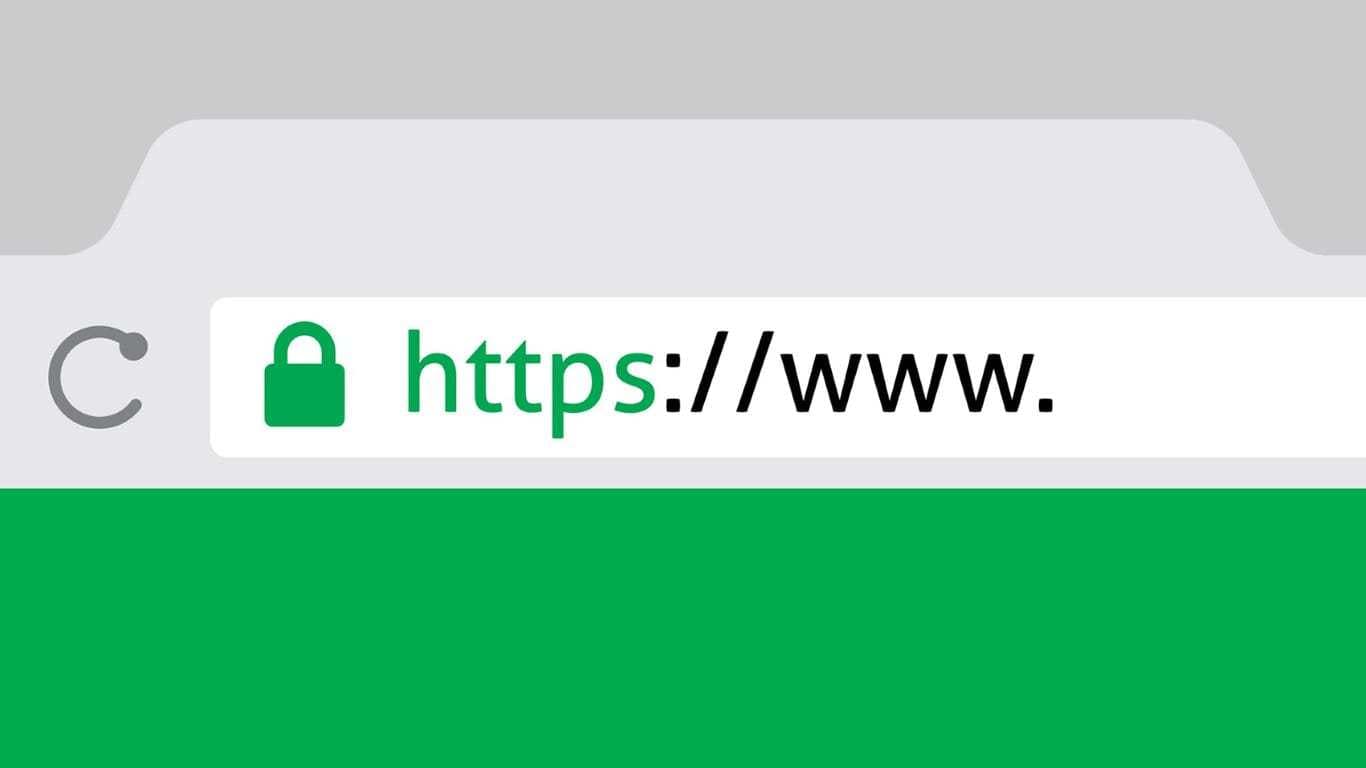
無料SSL証明書のLet’s Encryptは自動更新なので、更新手続きの必要はありませんが、有料SSLは期限が近づくと更新する必要があります。
今回は「デジサートジャパン」での更新手続きを紹介します。
インストール移管してはこちらの記事を参照してください。
デジサートジャパンとは?
デジサートジャパンは「ベリサイン」→「シマンテック」→「デジサートジャパン」と社名が変更(買収)されてきたSSL証明書を発行する期間です。
元々は「ベリサイン」で、一時期セキュリティーソフトで有名なシマンテックとなっていました。

![]()

ベリサイン ![]()

シマンテック 
![]()

デジサート
SSL証明書の取得・更新にはストアフロントへの登録が必要
デジサートジャパンでSSL証明書の取得・更新を行うにはストアフロントへの登録が必要となります。
更新の場合は既に登録されていると思いますので、今回は省略します。
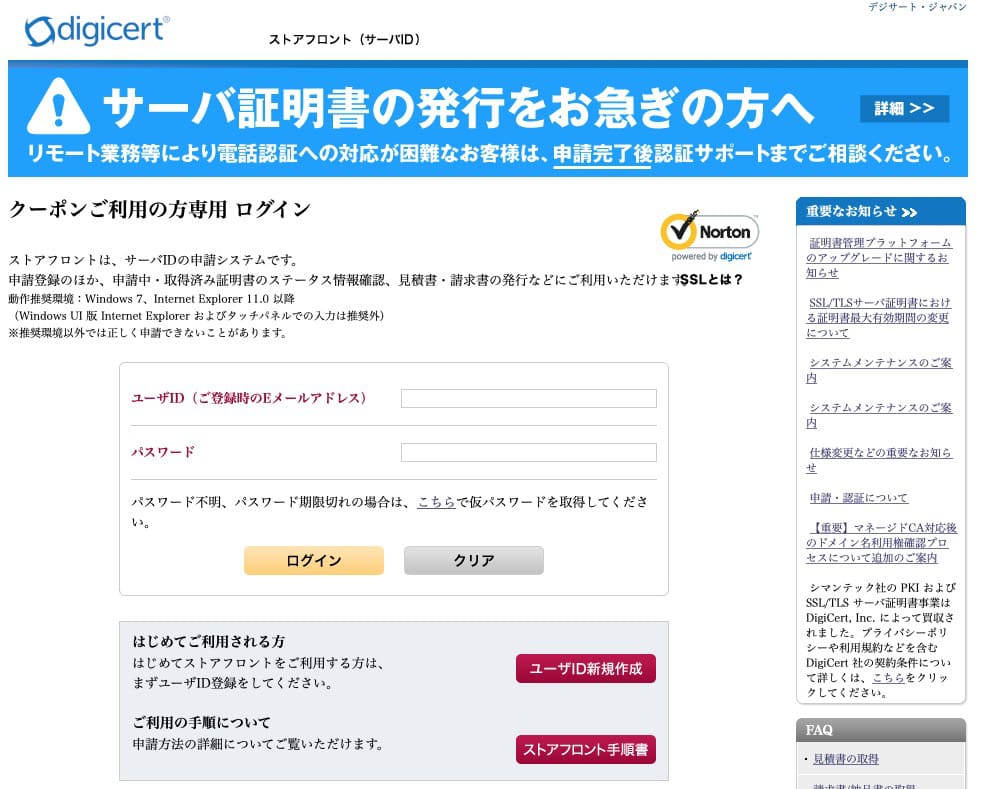
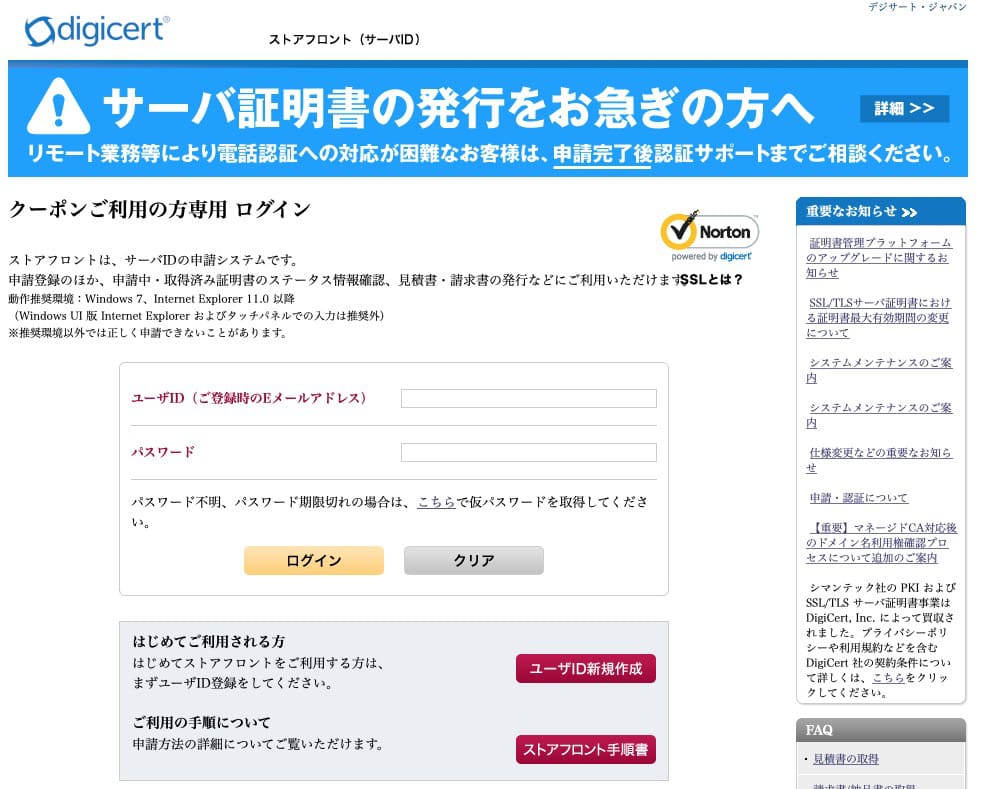
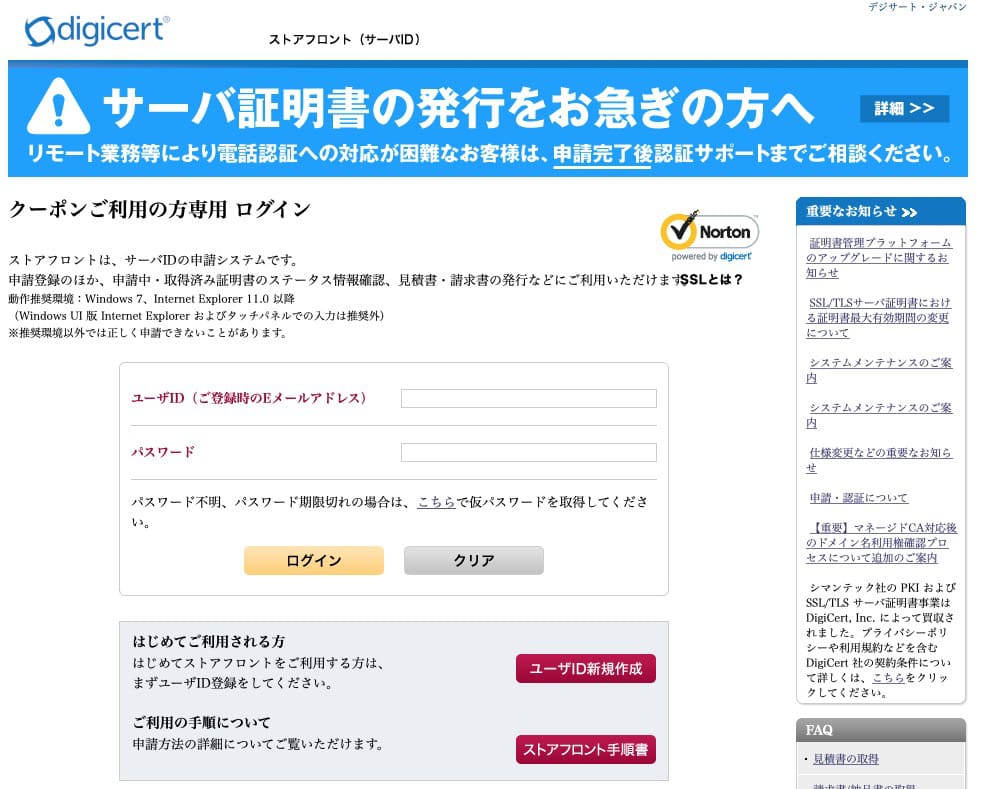
SSL証明書の更新を申請
SSL証明書の更新を申請するにはログイン後、左メニューの「第三者更新」をクリックします。
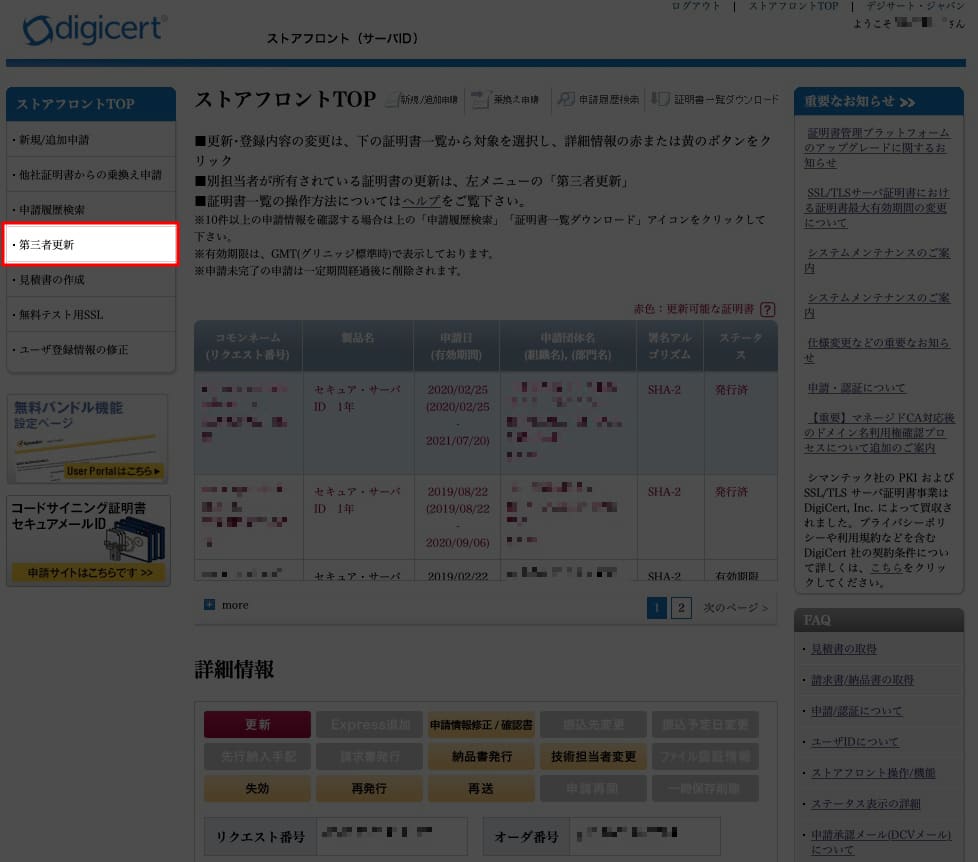
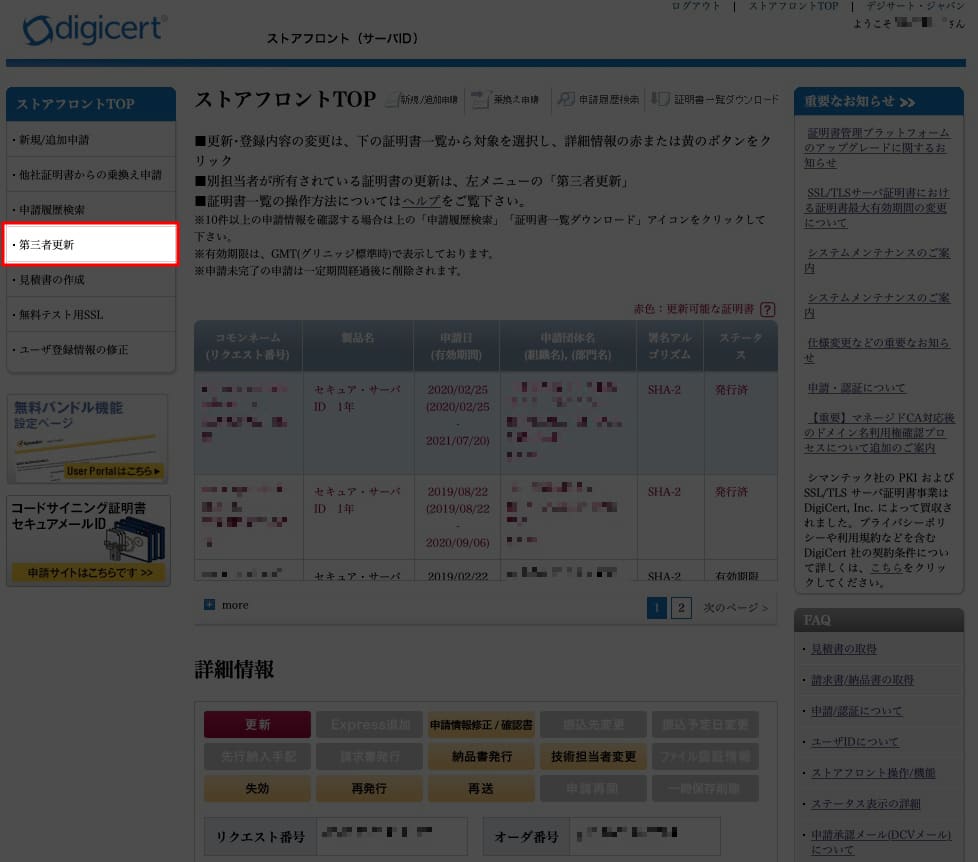
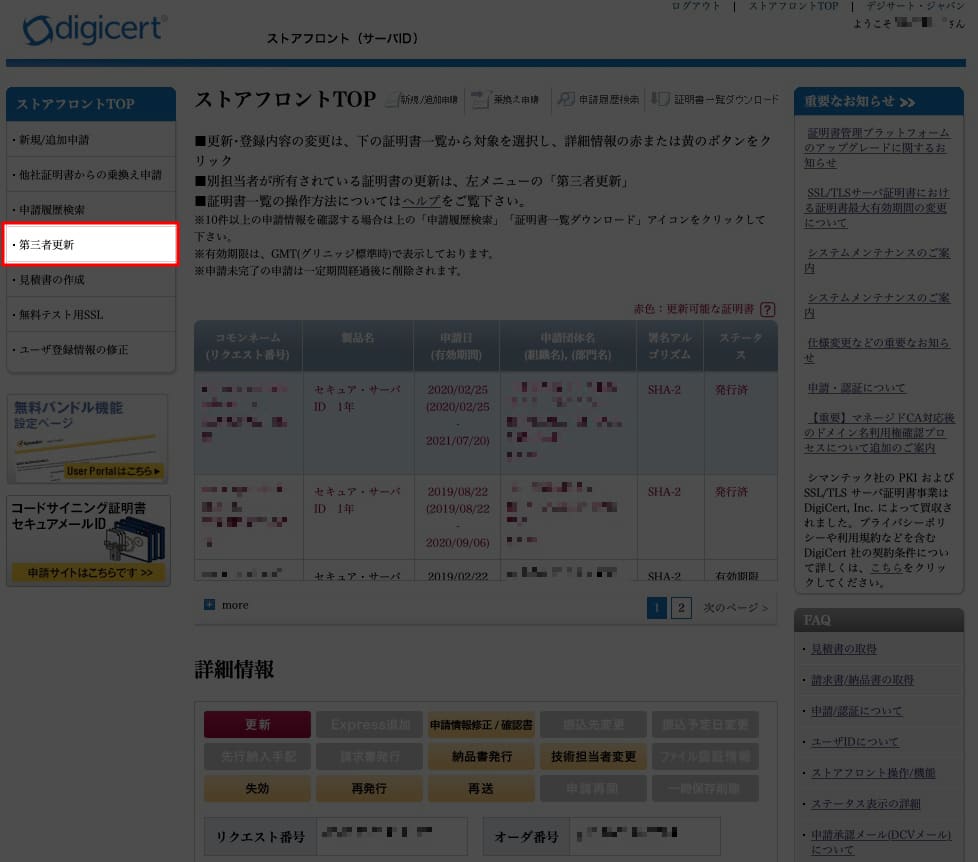
第三者更新の画面に遷移したら、ページ下部にある「コモンネーム」に更新する証明書のコモンネームを入力し「検索」をクリックします。
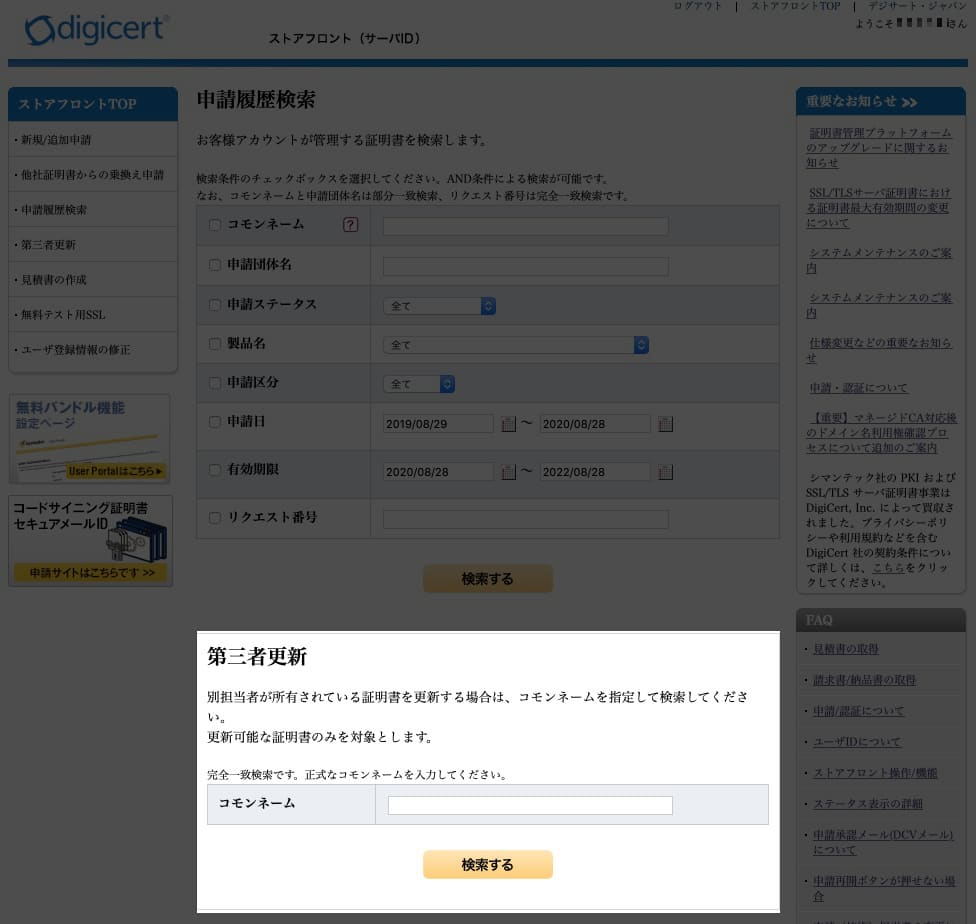
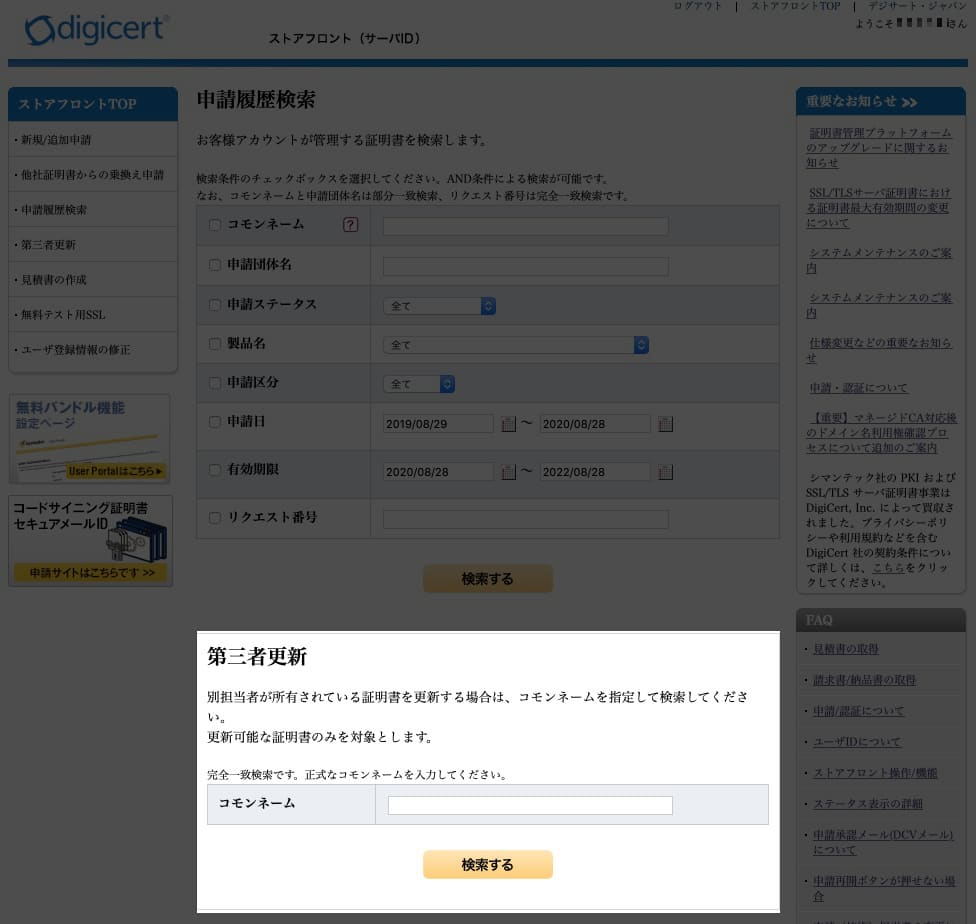
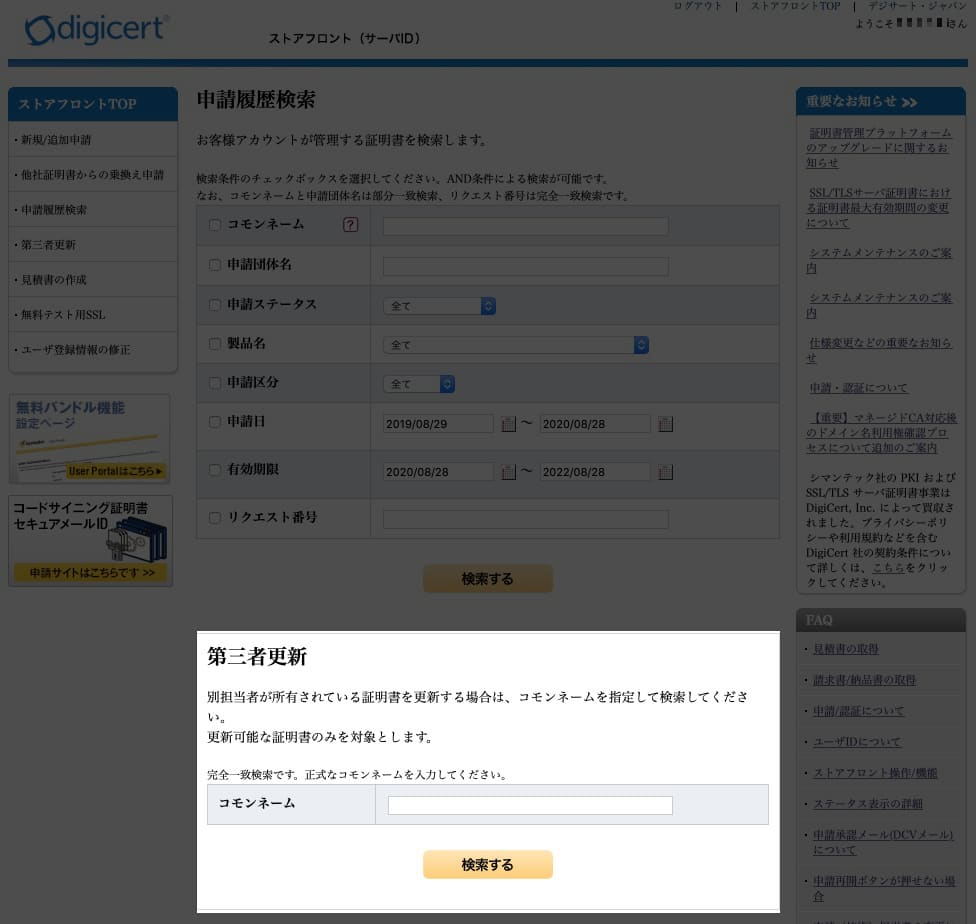
コモンネームとは?
コモンネームとはSSL証明書取得時に申請したドメイン名となります。
「https://aaa.com」で証明書を発行したい場合のコモンネームは「aaa.com」
「https://sub.aaa.com」で証明書を発行したい場合のコモンネームは「sub.aaa.com」
※証明書によってはコモンネーム「aaa.com」で申請すると
「https://aaa.com」「https://www.aaa.com」のwwwありなしどちらでも証明書が有効になる場合があります。詳細は発行する期間のホームページをご確認ください。
知る限りでは、ベリサイン時はwwwありなしは区別されていたためどちらもSSLを有効にする場合は2個証明書を取得するかワイルドカードの証明書の発行が必要でした。
更新する証明書を確認
コモンネームを検索すると現在取得している証明書の情報が表示されます。
間違いがなければ、「更新」をクリックします。
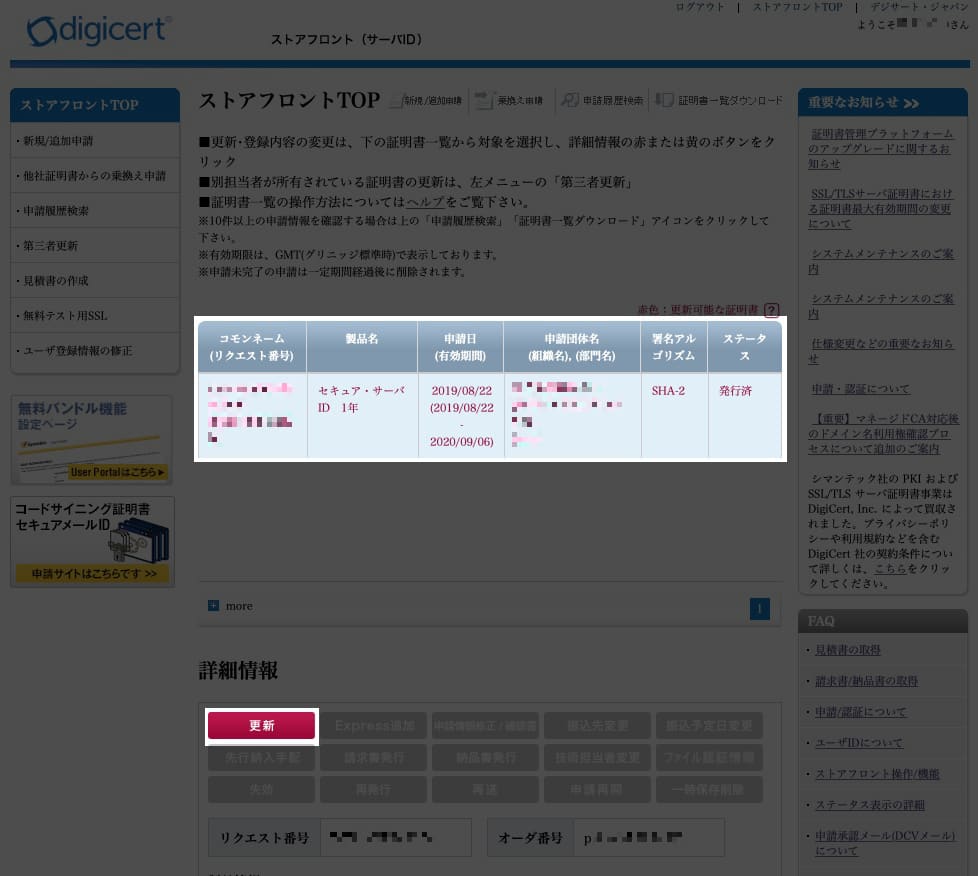
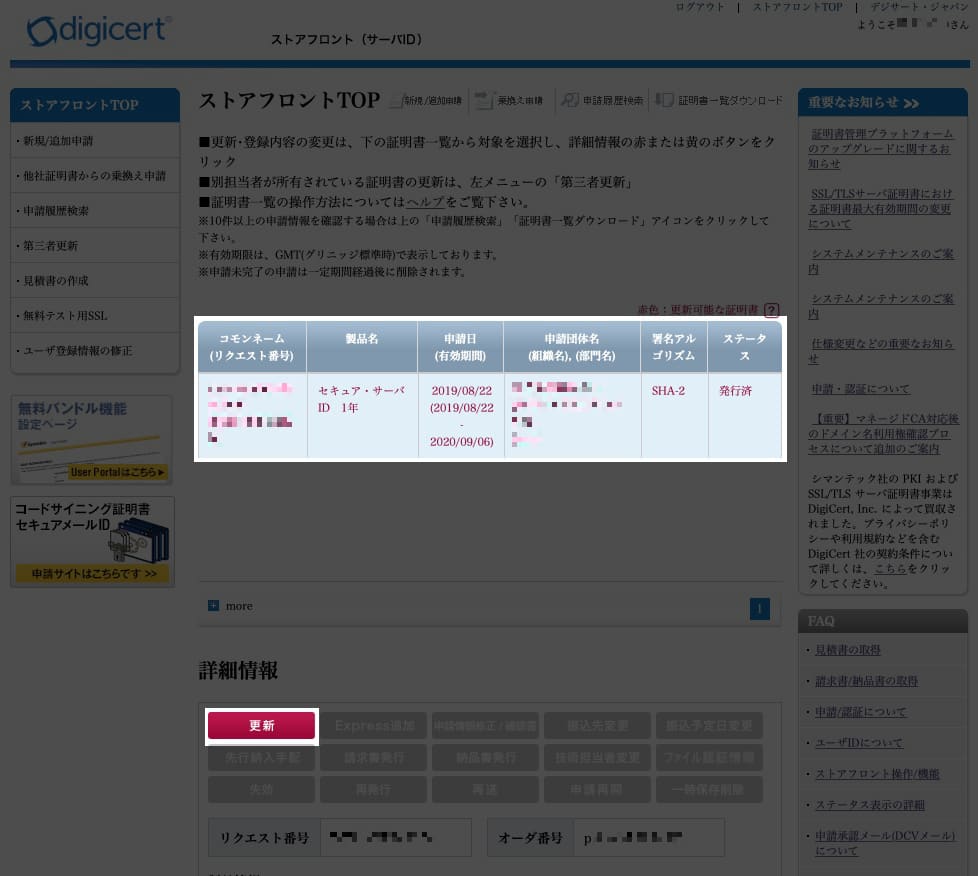
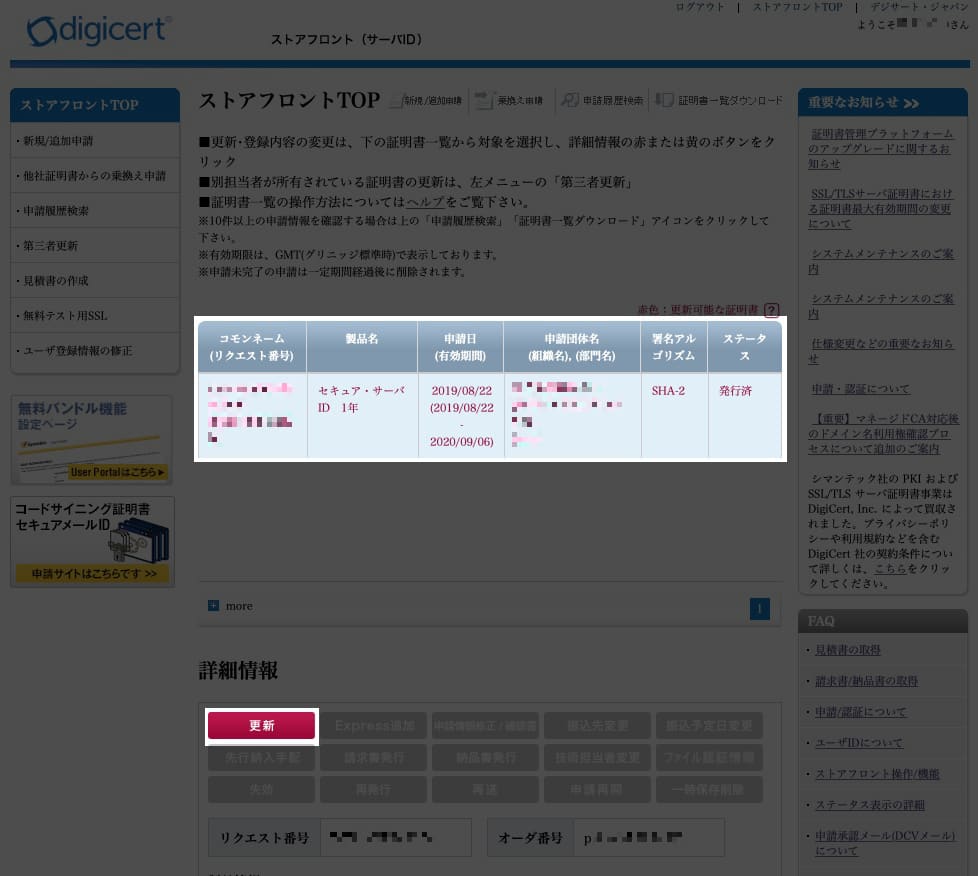
クーポンコードの入力
ここでクーポンコードを入力します。
クーポンコードはあらかじめPDFで送られてきているので内容を確認し入力してください。
入力し終えたら「次へ」をクリックします。
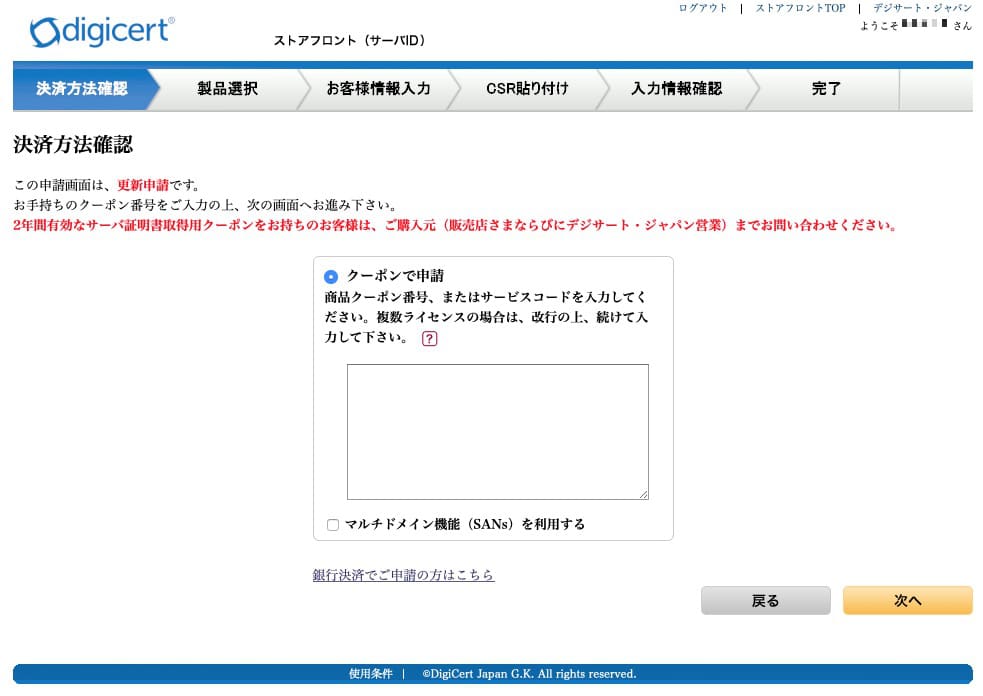
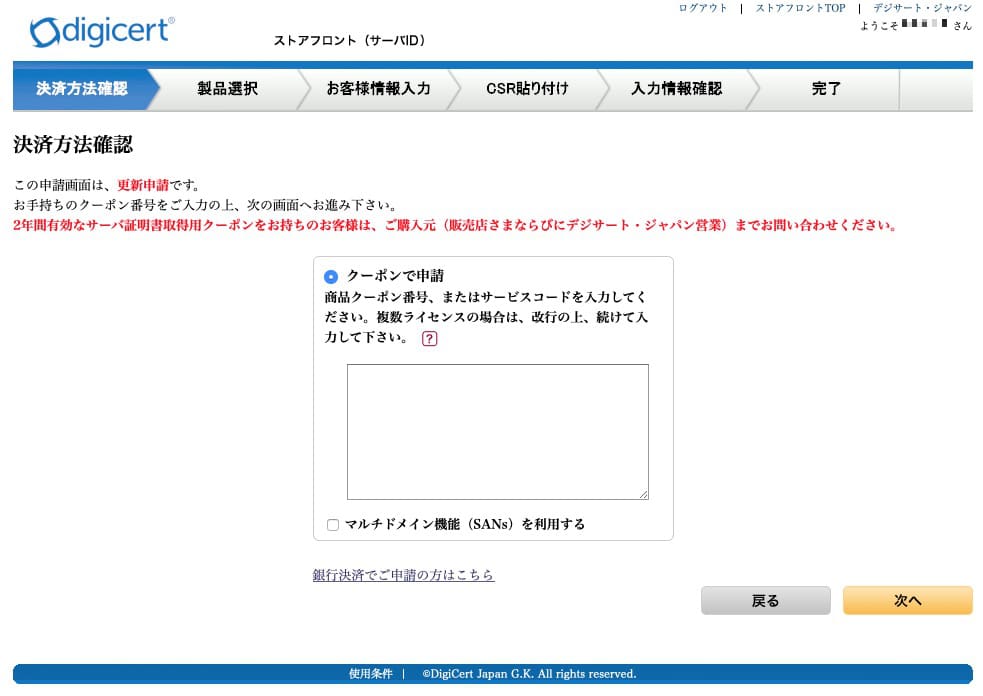
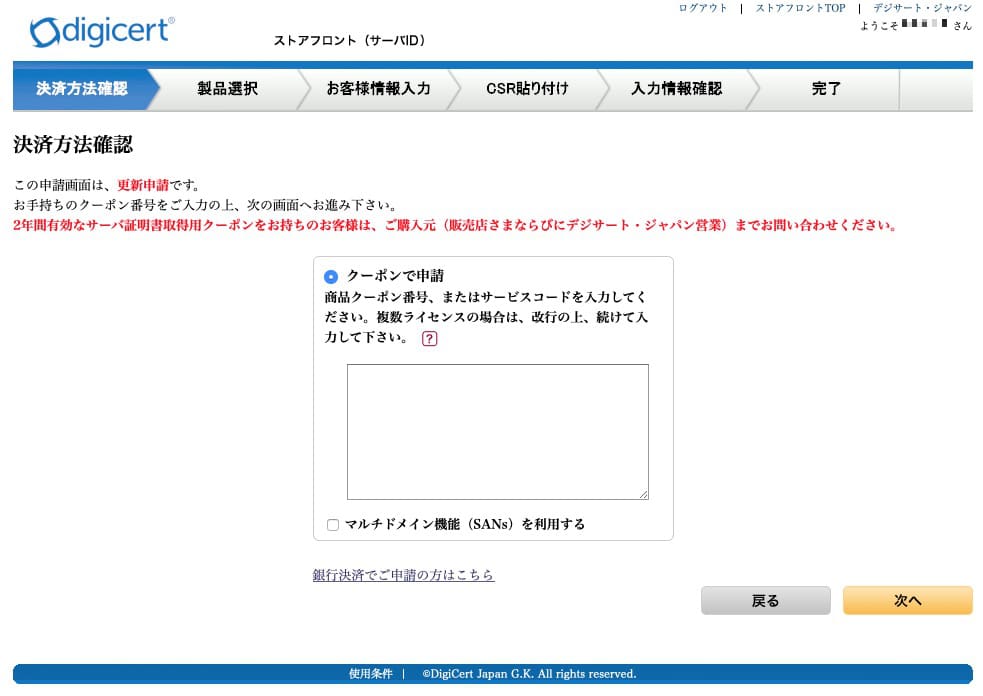
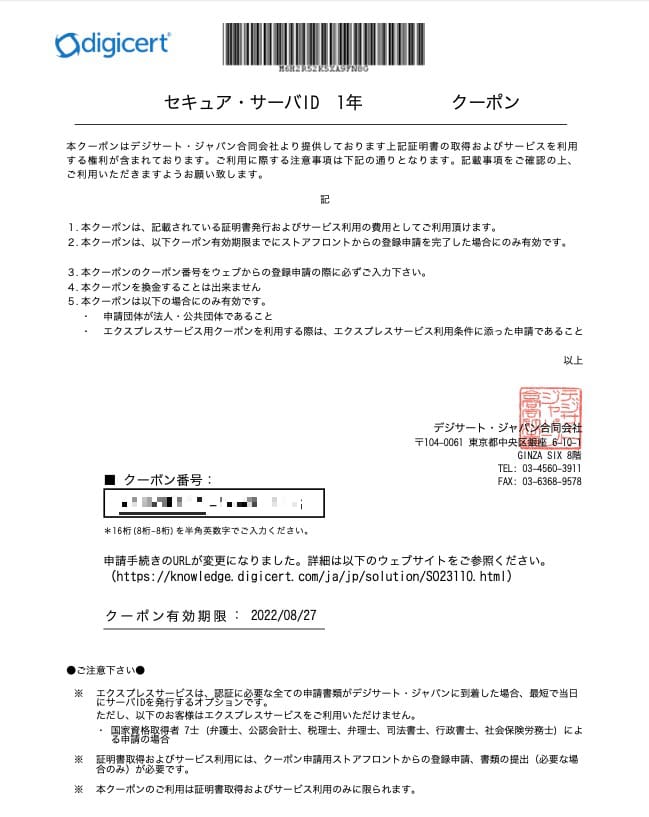
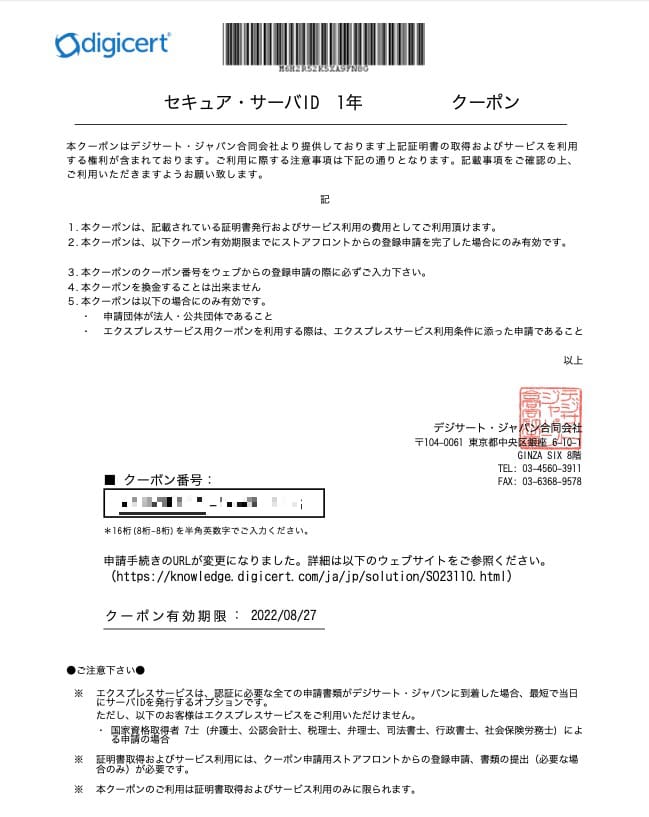
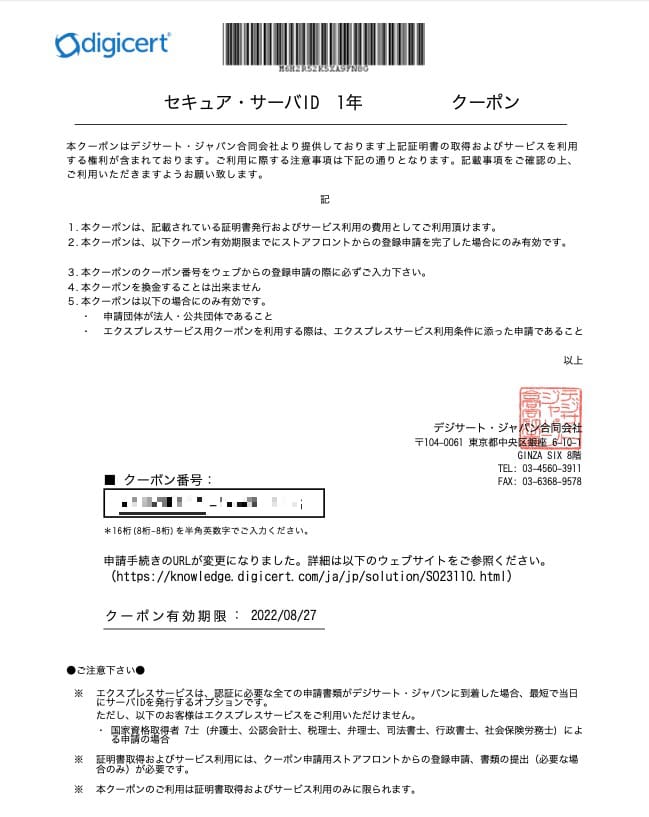
クーポンコードが正しければ、申請する証明書の内容が表示されます。
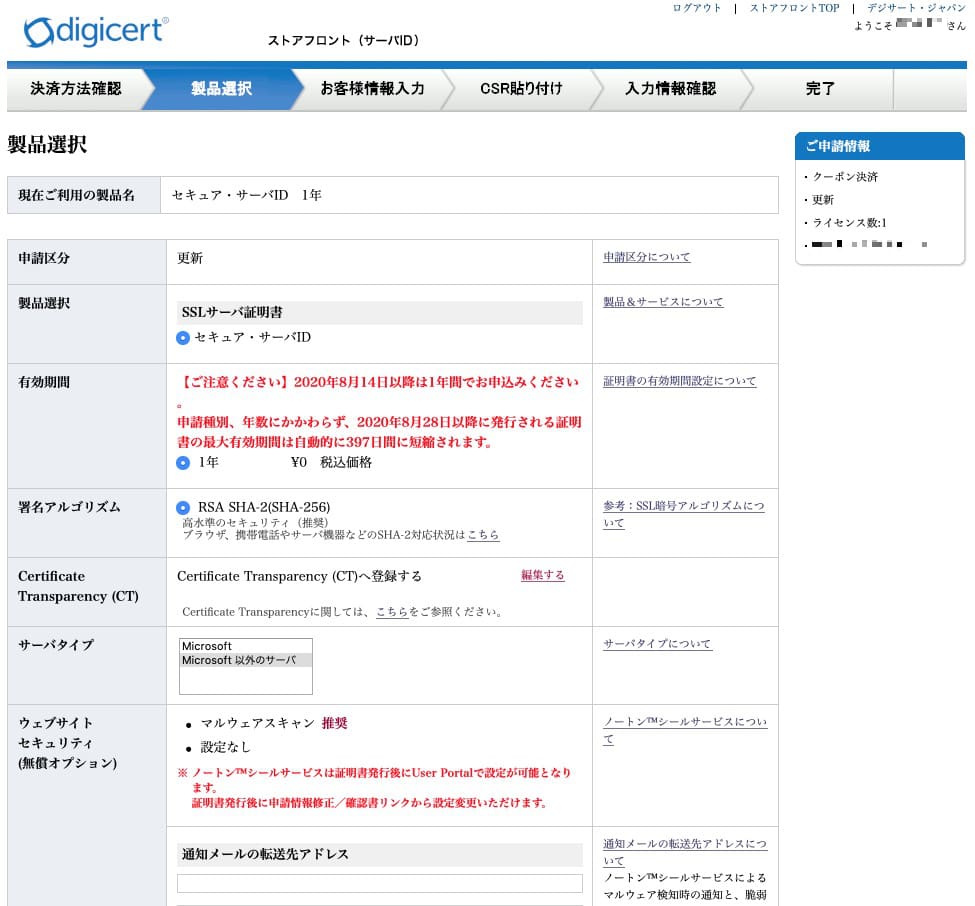
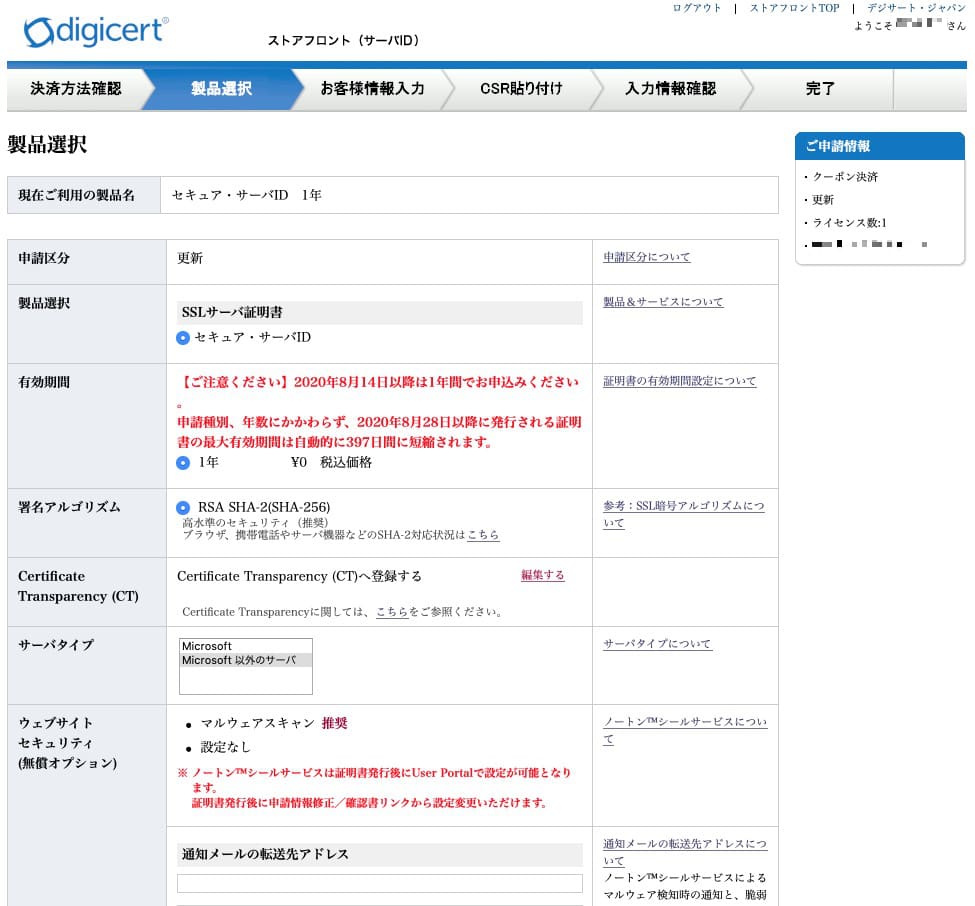
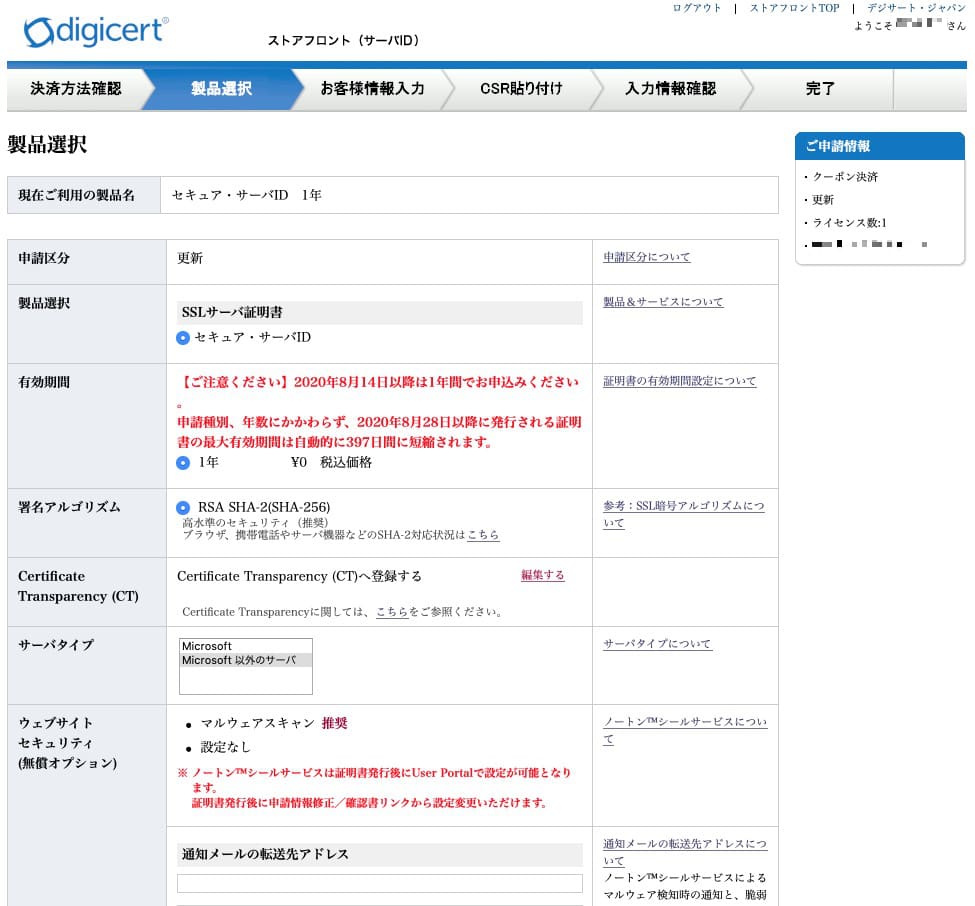
ウェブサイトセキュリティ(無償オプション)のメールアドレスの入力は任意ですので必要な場合は入力しましょう。
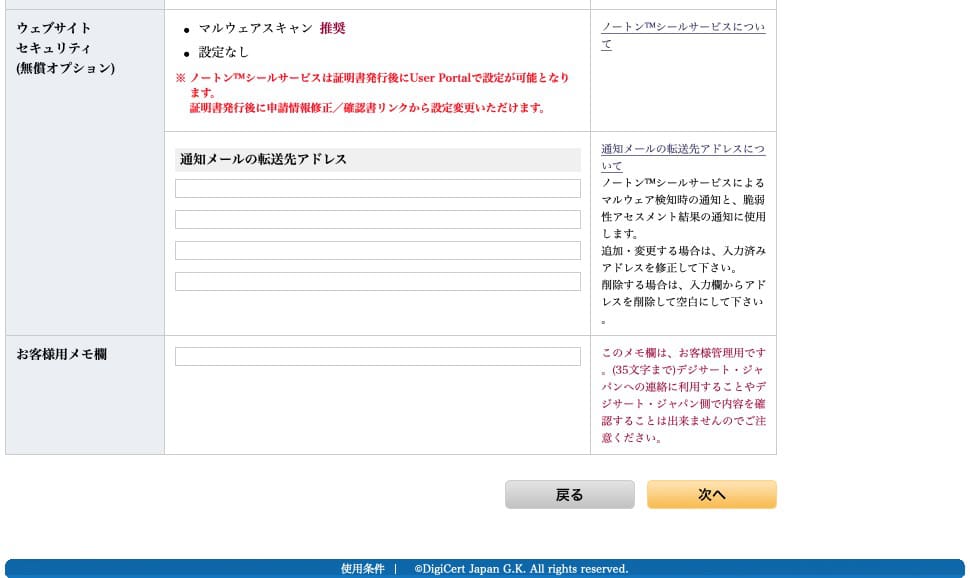
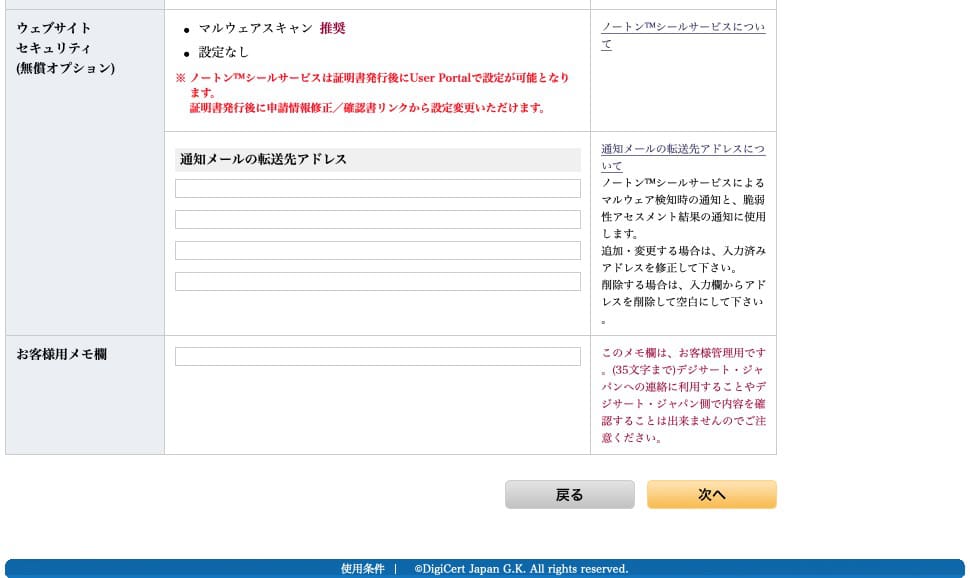
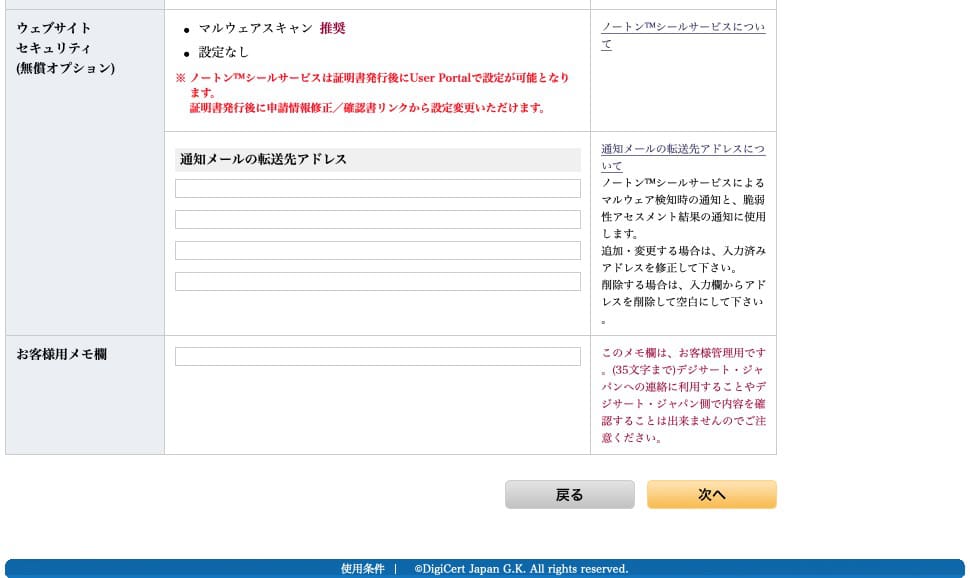
CSRの貼り付け
次に進むとCSRを入力する画面が表示されます。
CSRはSSL証明書をインストールするサーバーであらかじめ作成しておく必要があります。
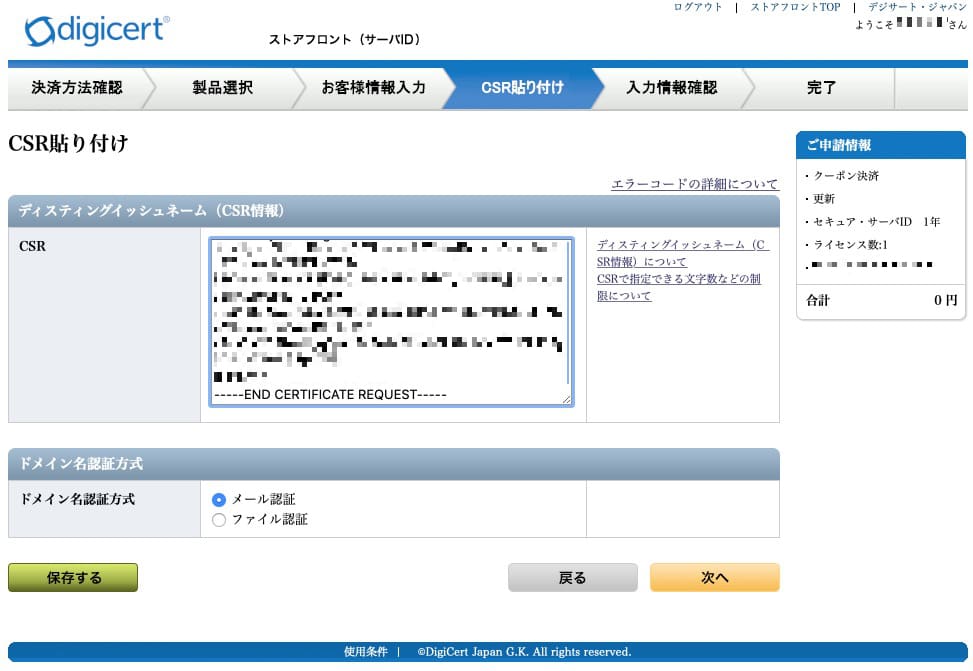
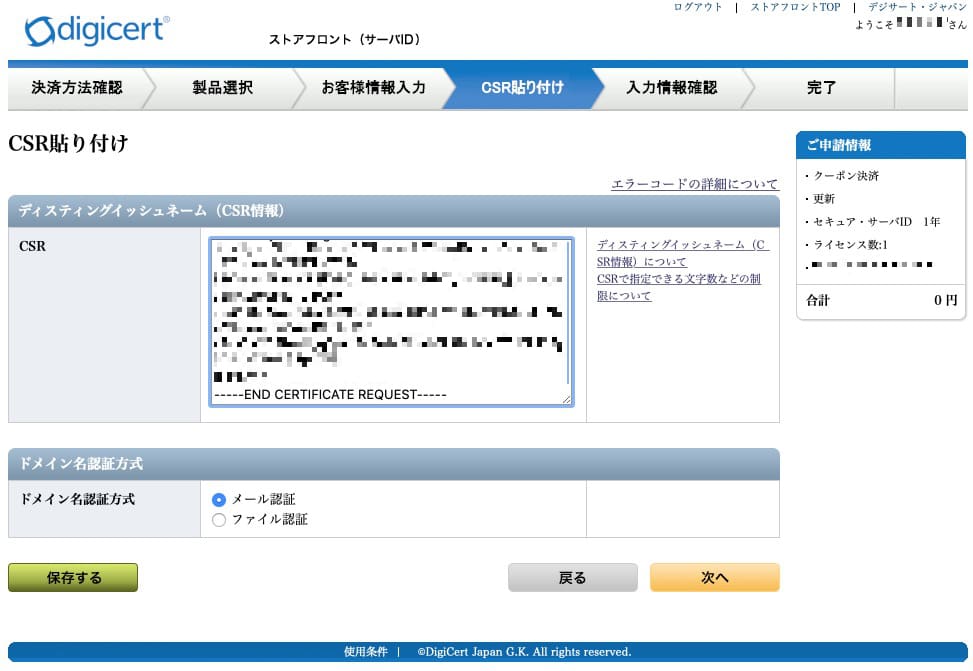
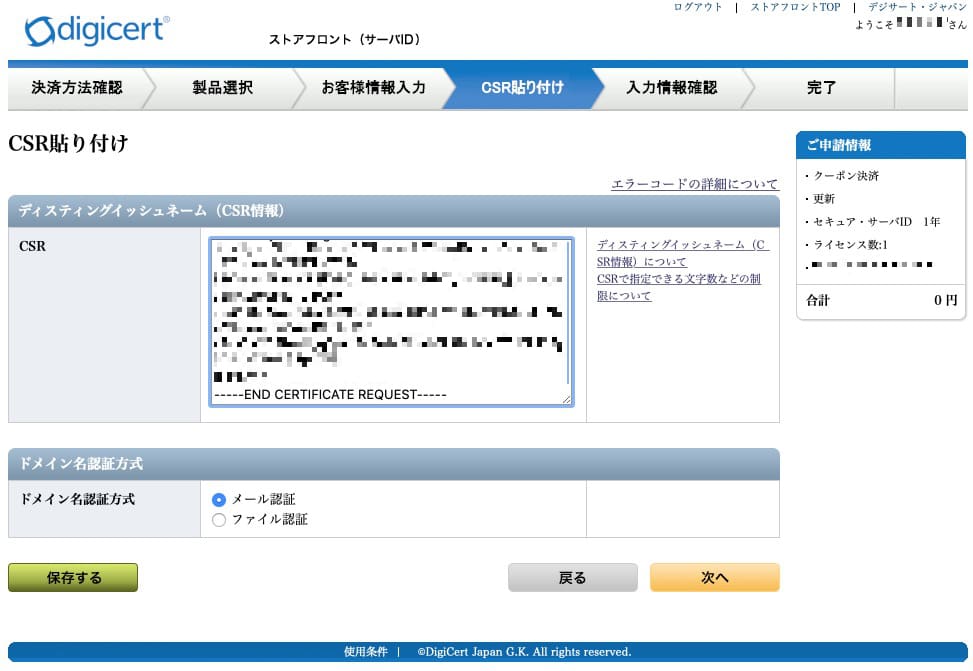
CSRの発行
ではCSRの発行方法を説明します。サーバーによっては管理者に発行申請する必要がある場合もありますのでご利用のサーバーをご確認ください。
今回はサーバー管理ソフトのPleskが入ったサーバーでの発行方法で説明します。
Pleskにログインし証明書を発行したいドメインのページへ遷移してください。
「ウェブサイトとドメイン」タブをクリックすると「サイトをセキュリティー保護する」をクリックします。
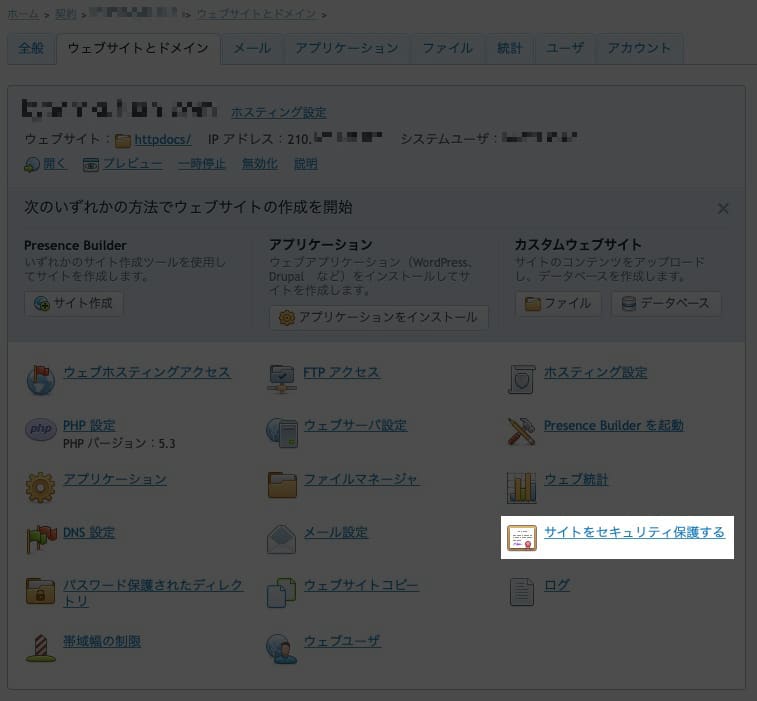
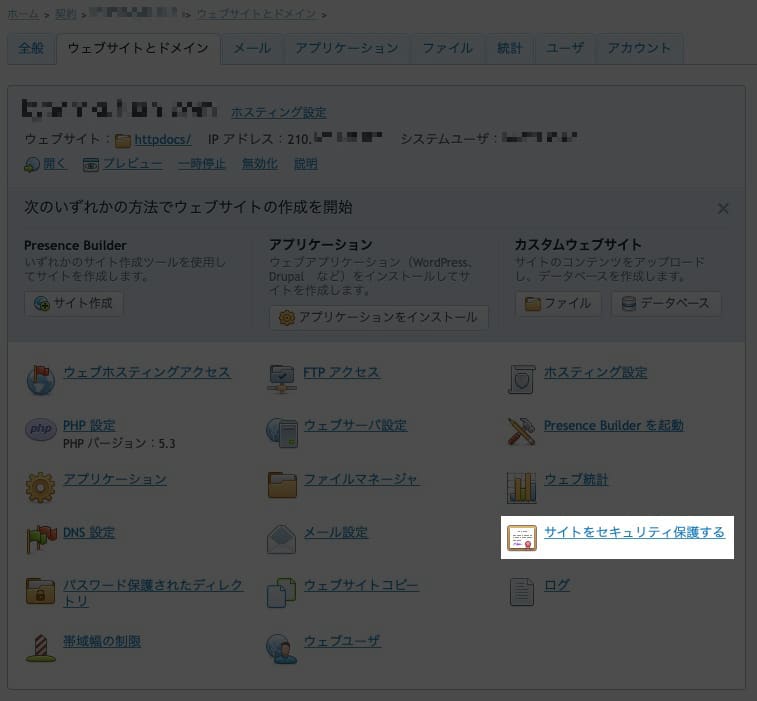
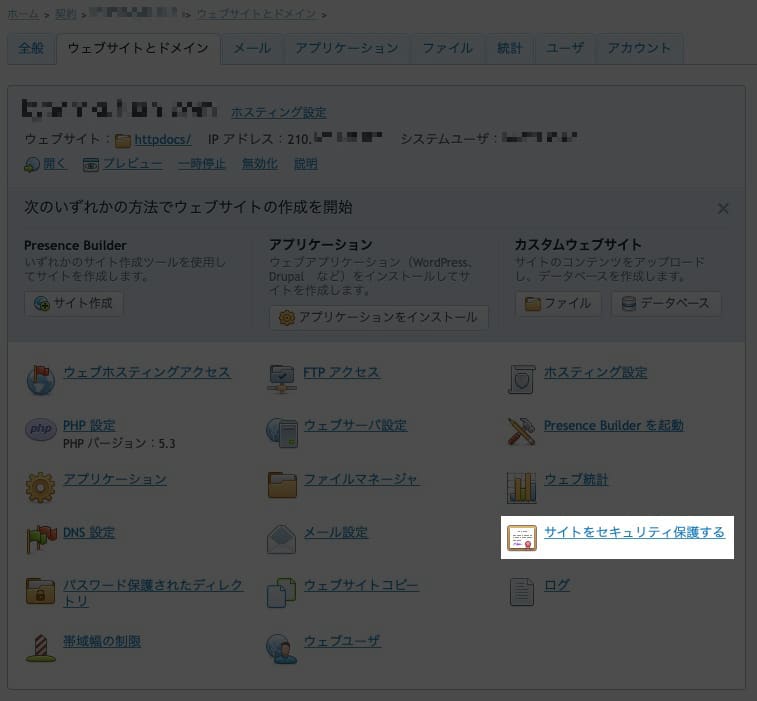
既に証明書をインストールしている場合は既存の証明書が一覧に表示されています、今回は新たにCSRを発行するので「SSL証明書を追加」をクリックします。
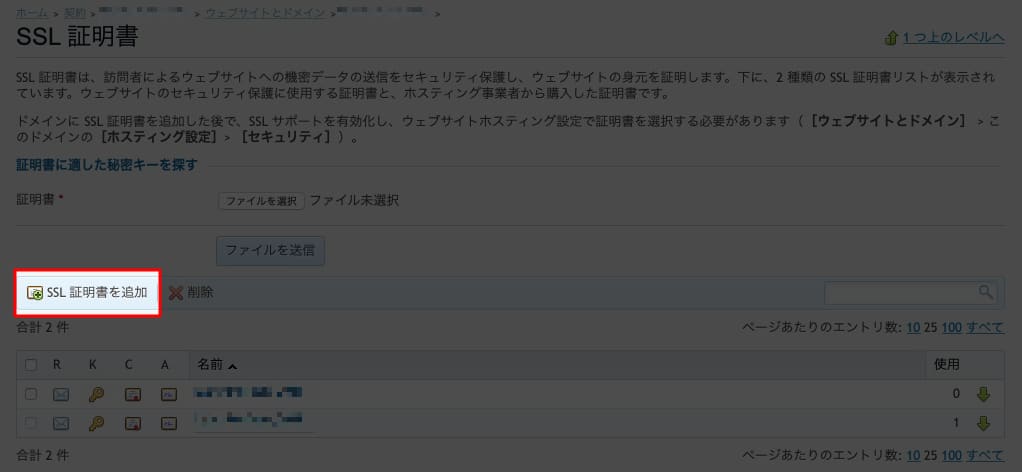
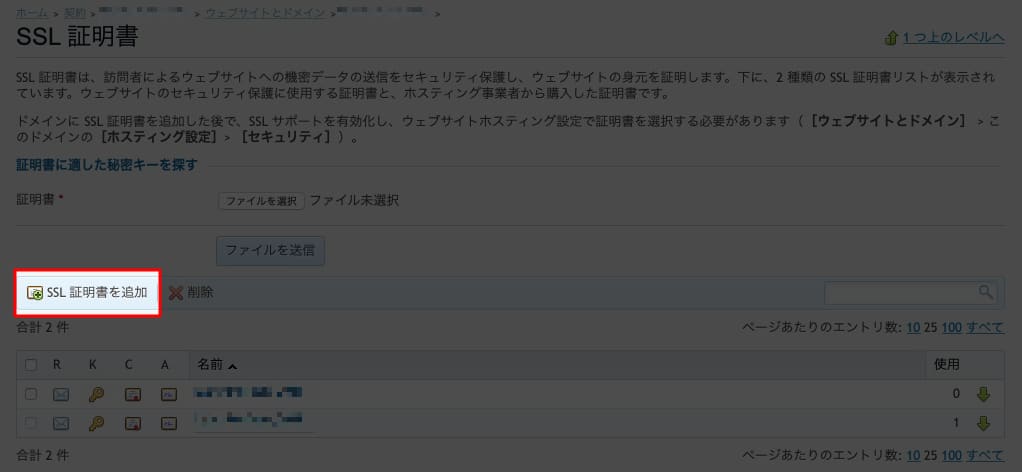
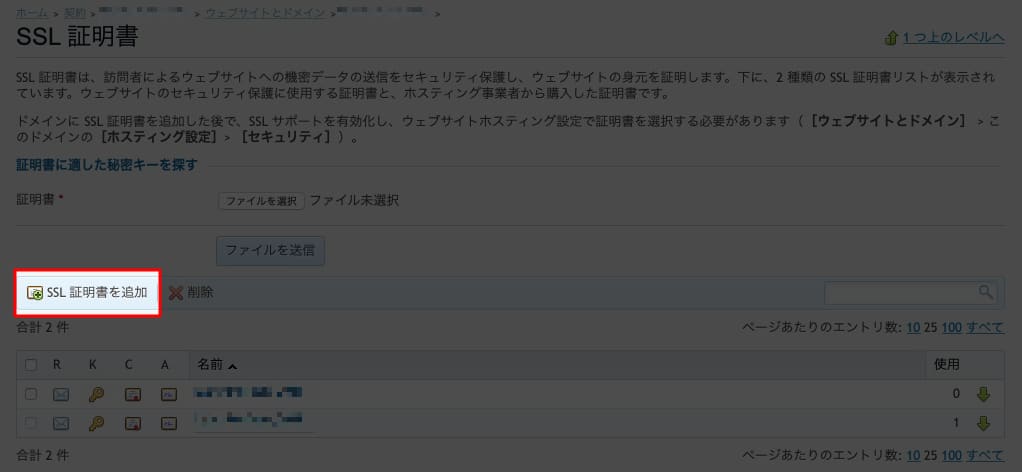
証明書を発行するにあたり入力が必要な項目が表示されますので全て入力します。
入力し終えたら「リクエスト」をクリックします。
ドメイン名のところがコモンネームと一致している必要がありますので注意してください。



これで証明書の枠が追加されました。
追加された証明書名をクリックし詳細ページへ遷移します。
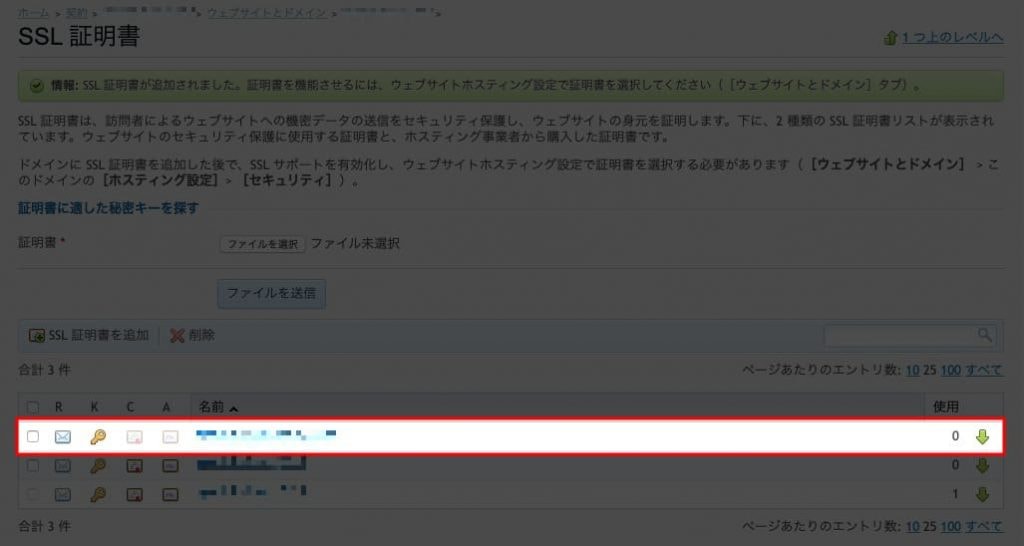
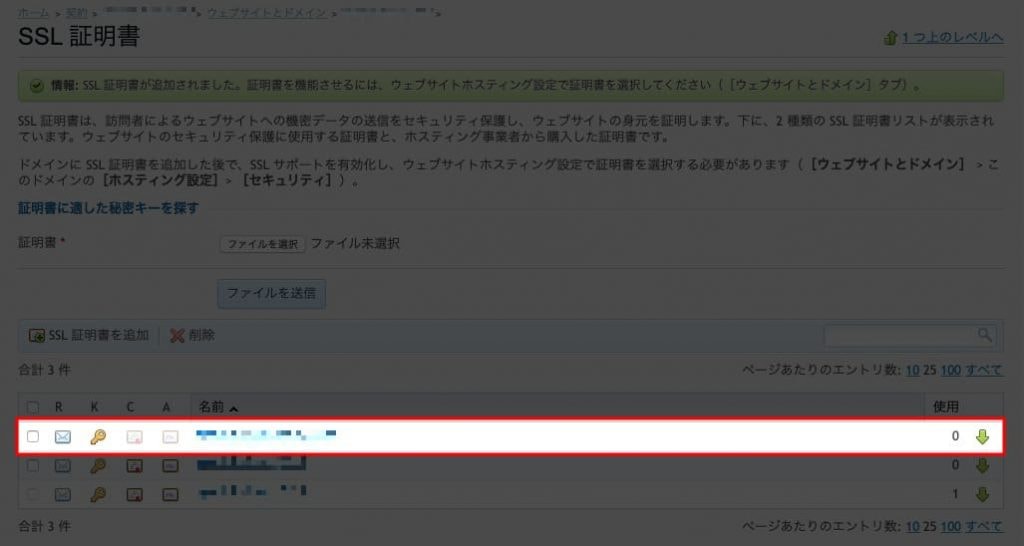
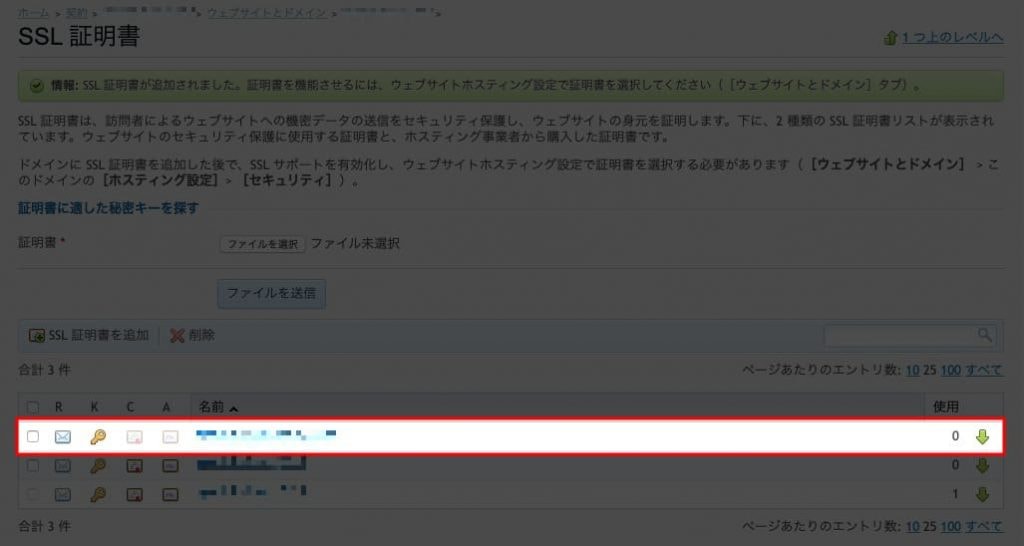
現時点では「CSR」と「秘密鍵」のみ発行されています。
証明書、CA証明書(中間証明書)はSSL証明書を申請完了後に発行されますので現時点では空白で問題ありません。
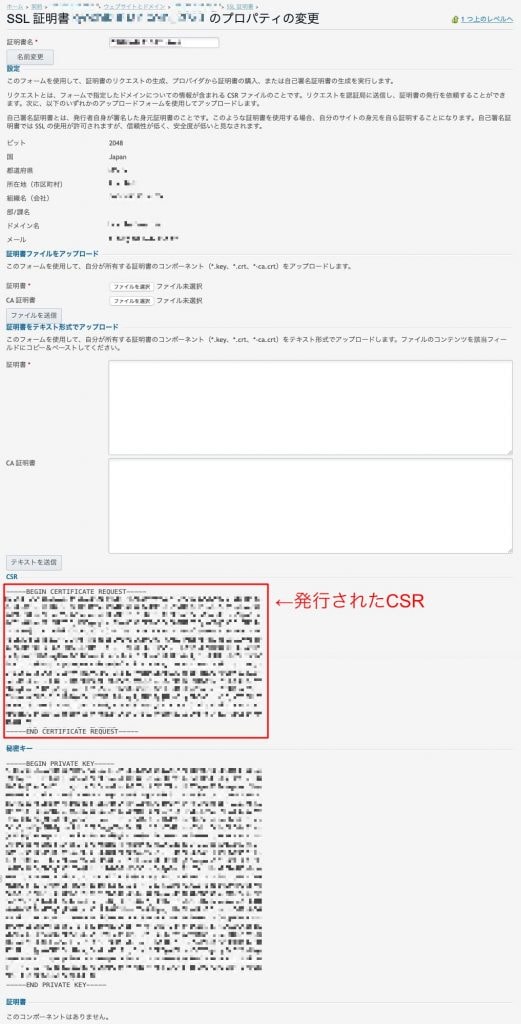
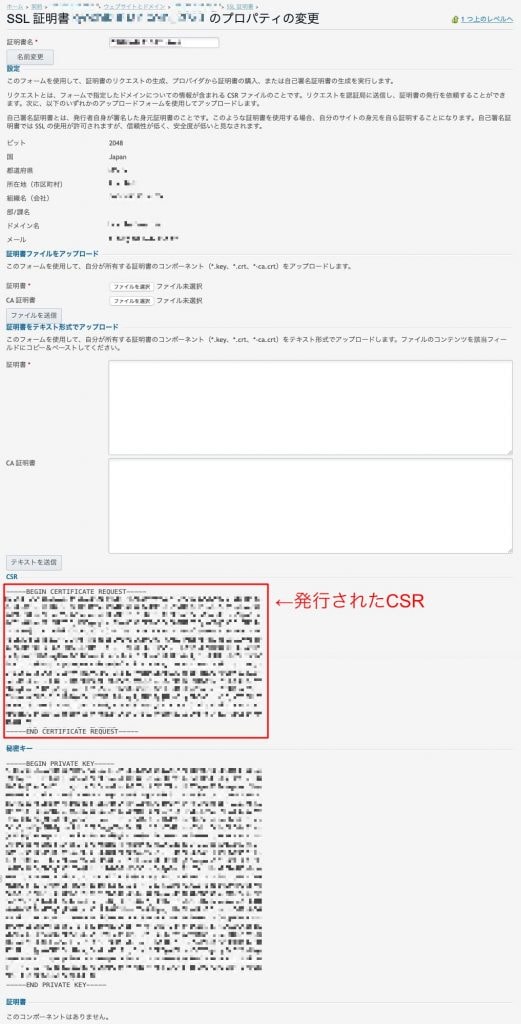
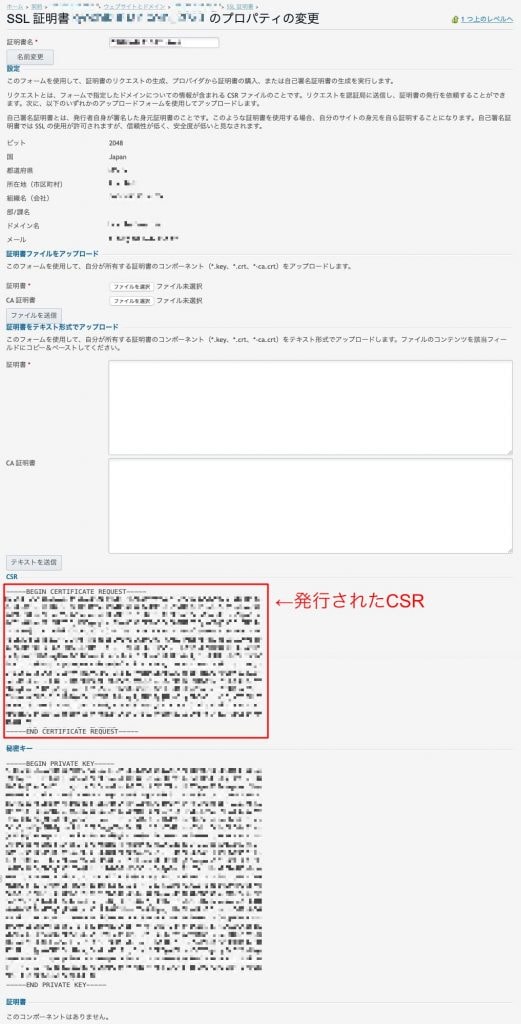
上記で発行したCSRを全文コピーし、デジサートジャパンのCSR入力エリアにペーストしてください。
認証方法は「メール」か「ファイル」がありますがどちらも構いません。
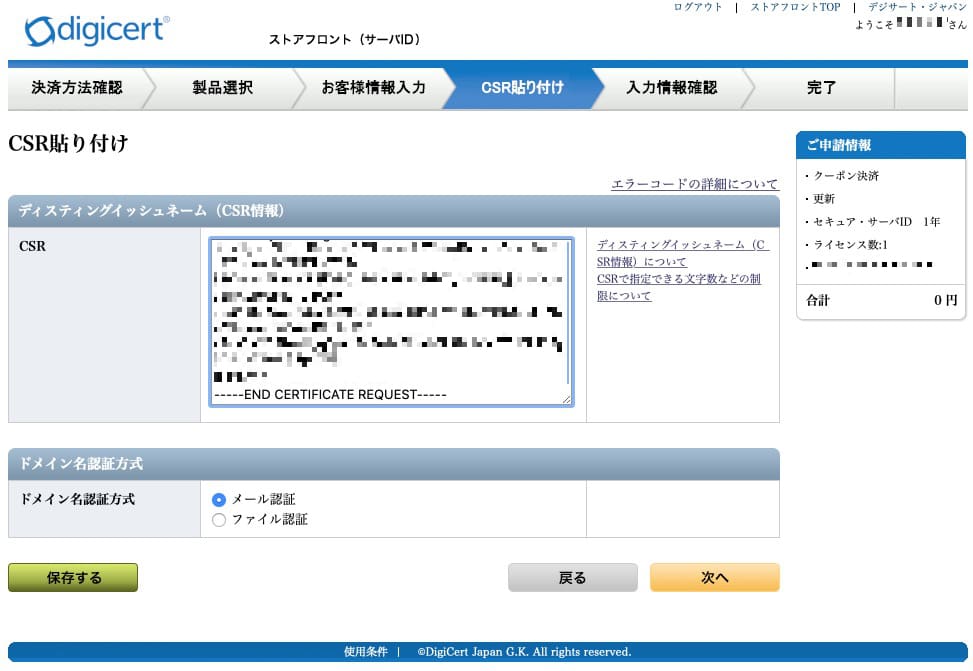
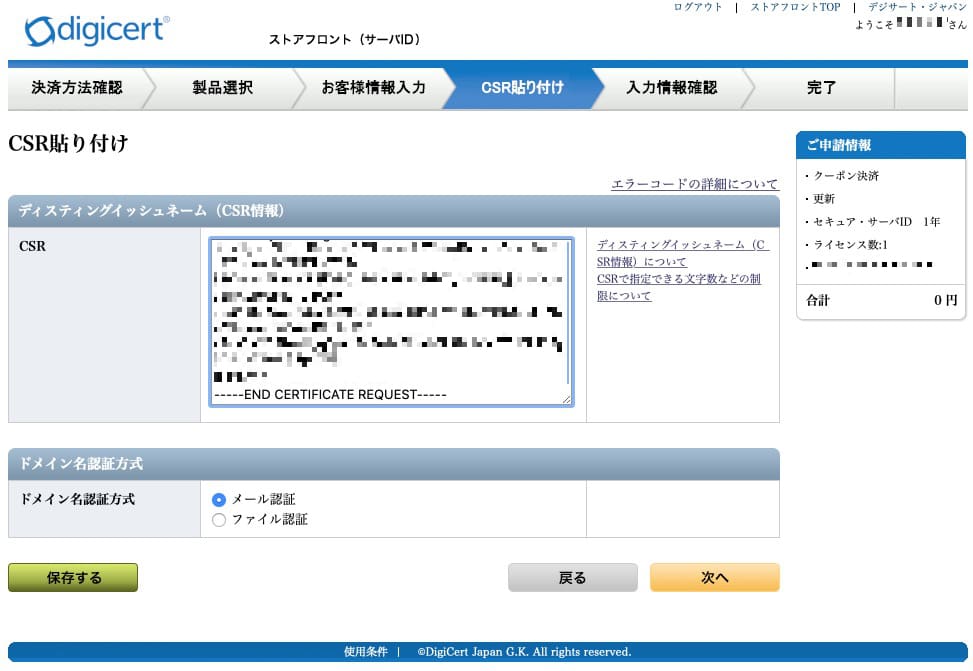
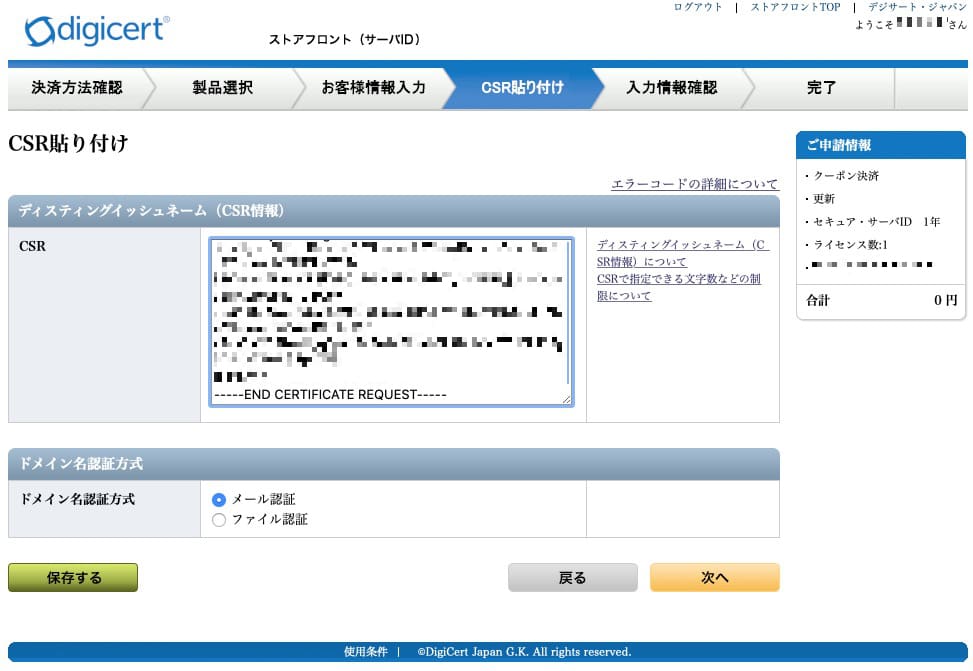
メール認証とファイル認証
メール認証は指定のメールアドレス宛にドメインの所有件を確認するためのメールが送信されます。
ファイル認証は、サーバーに指定のファイルをアップロードし認証します。
SSL証明書申請内容の確認
全て完了したら、申請内容を確認します。
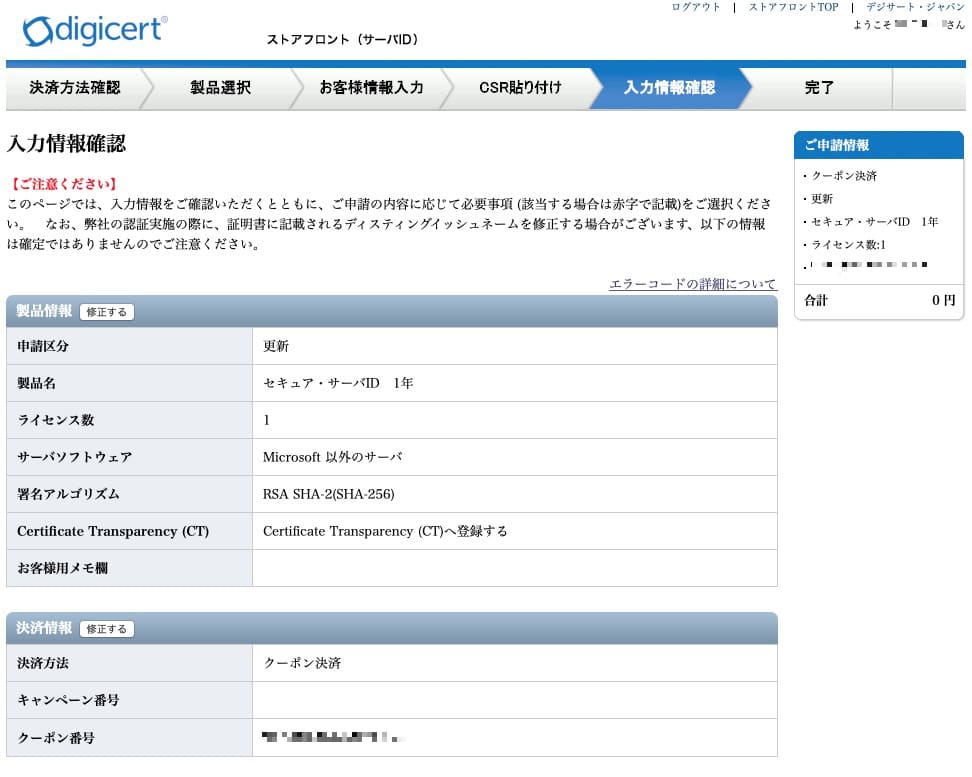
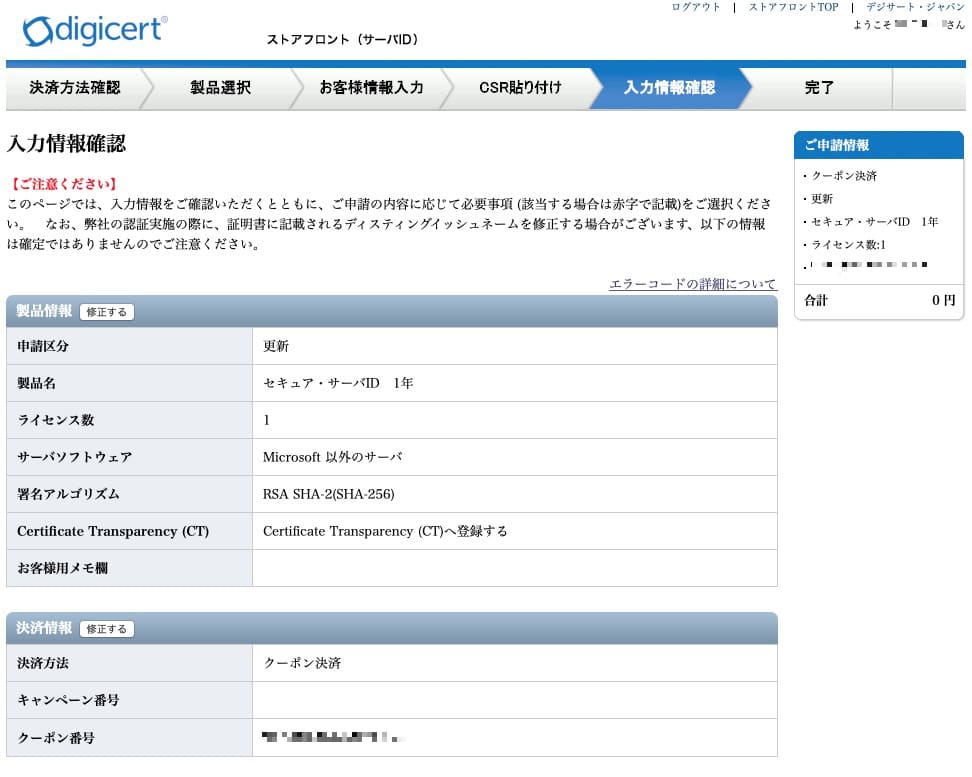
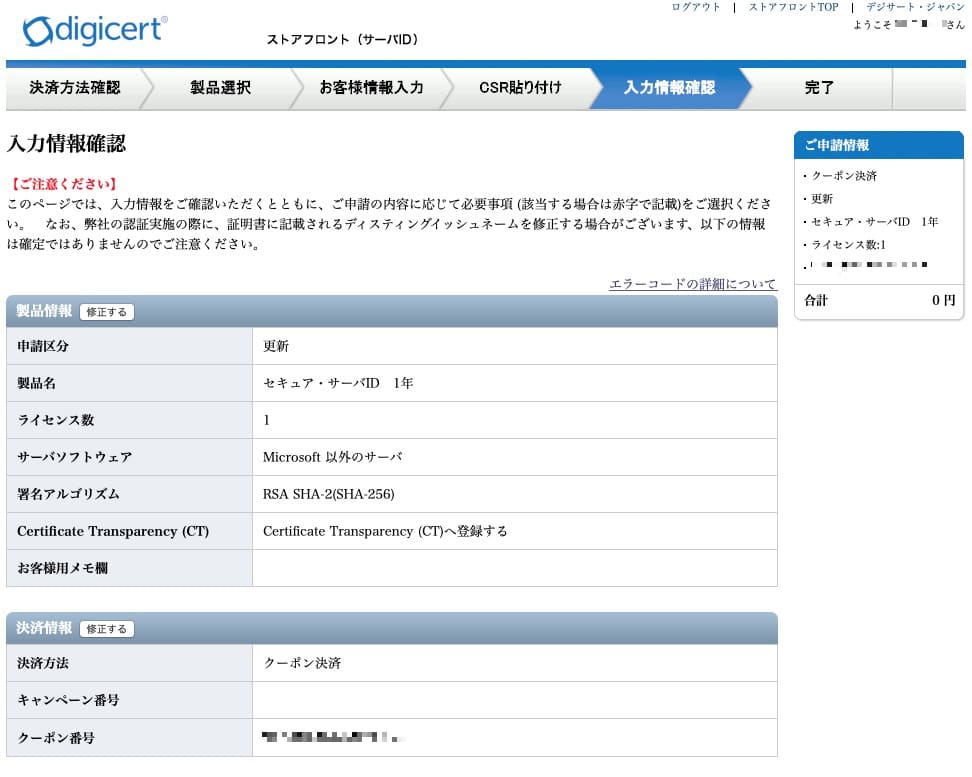
問題なければ「同意」にチェックを入れ「申請する」をクリックします。
※念のため「確認書(印刷用)画面へ」をクリックし内容を印刷またはスクリーンショットを撮っておくと安心です。
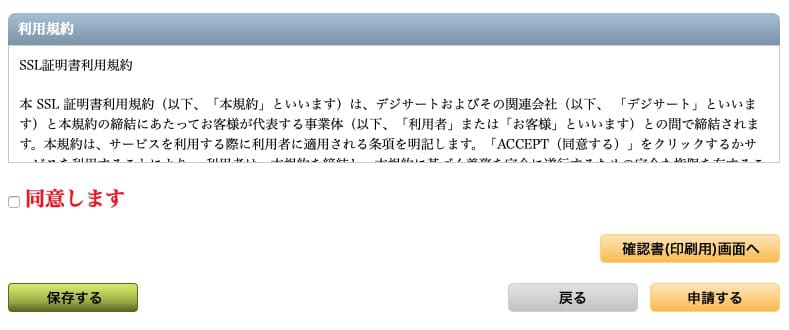
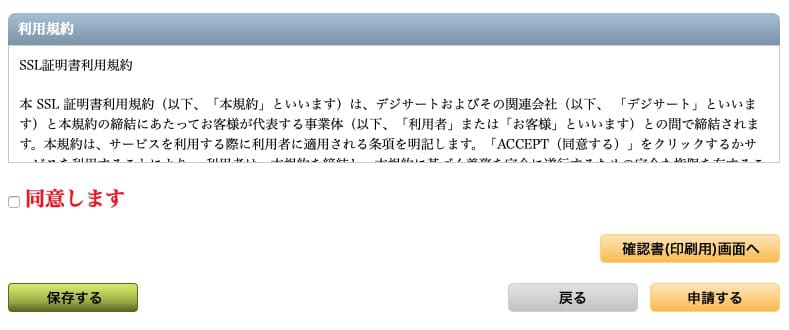
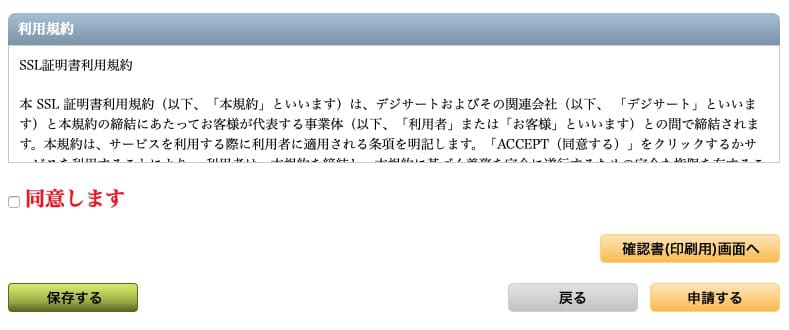
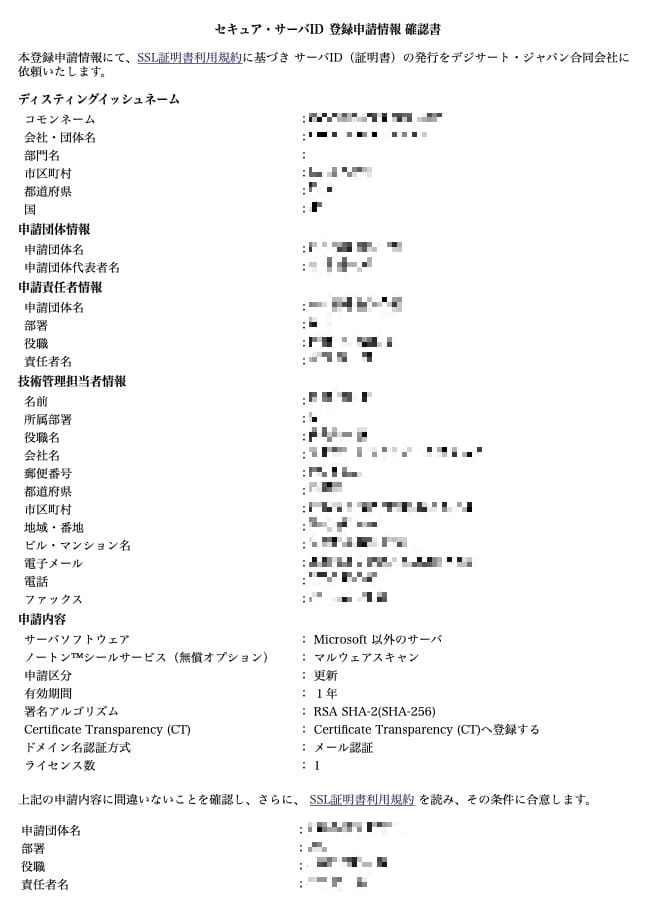
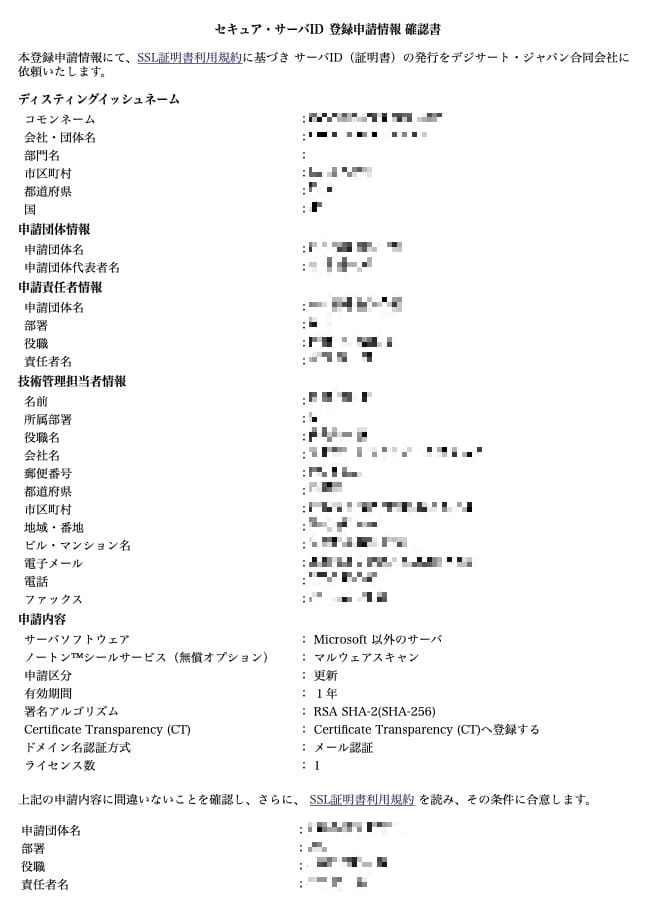
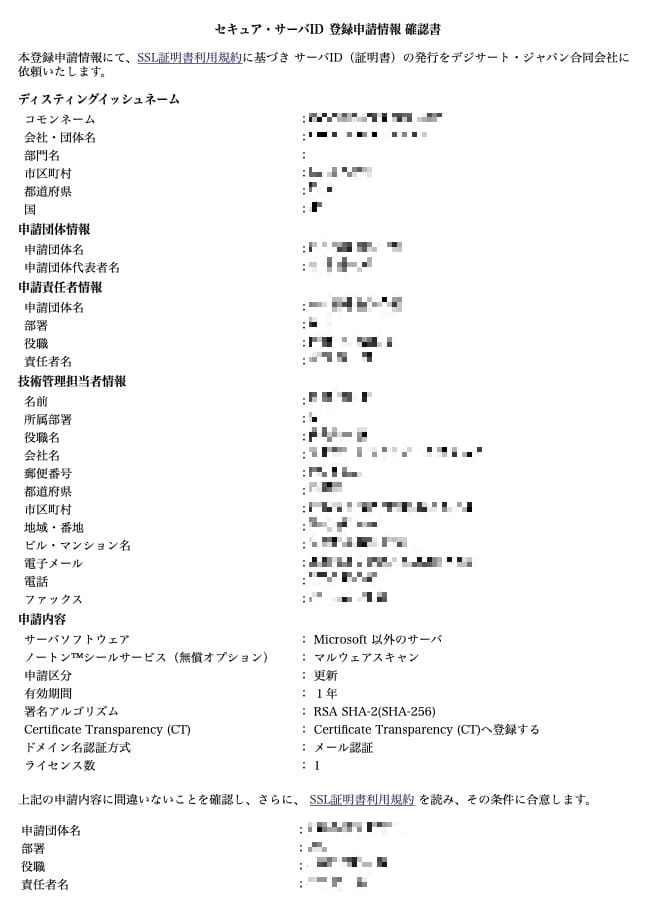
この画面が表示されれば「SSL証明書の申請」は完了です。



ドメイン認証のための手続き
申請が完了したので、次は、「メールもしくはファイル」でのドメイン認証が必要となります。
こちらは申請してから数営業日かかります。
S.E->お勧め記事;
S.E->PR;
チームのタスク管理ツール【backlog】
FREENANCE(フリーナンス)
S.E->Weekly Ranking;
S.E->プロフィール;







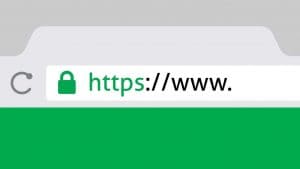



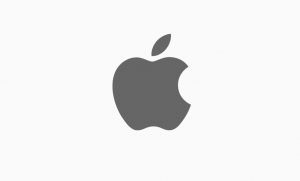







![Apple AirPods Pro[MWP22J/A]の偽物(コピー品)を正規品と徹底比較 Apple AirPods Pro[MWP22J/A]の偽物(コピー品)を正規品と徹底比較](https://www.programming-se.com/wp-content/uploads/2020/07/スクリーンショット-2020-07-13-0.00.32-300x176.jpg)







1件のピンバック
デジサートジャパンでSSL証明書の更新を申請する(インストール編) | プログラミング教育や副業に関する情報